Page 1
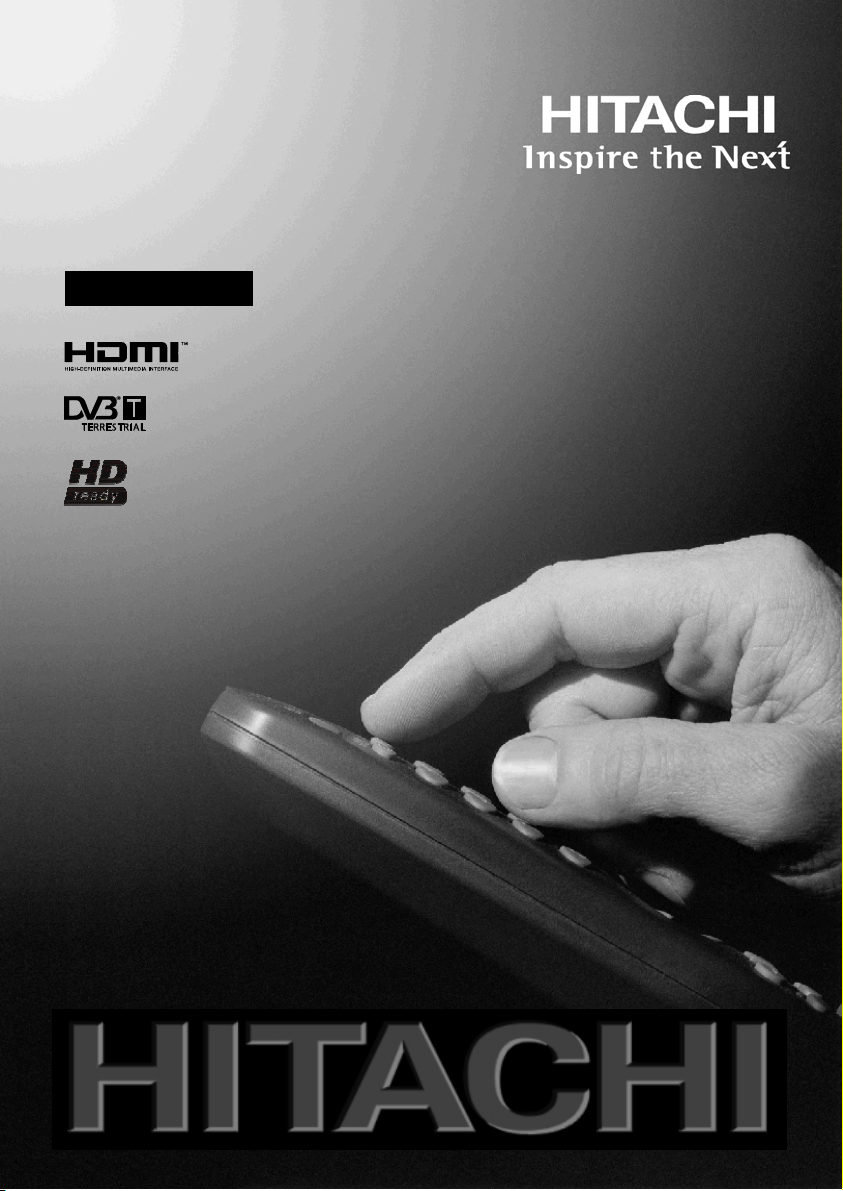
Digital LCD olo r TelevisionCu
Télévision Couleur LCD Digital
Digitales LCD-Farb-TV-Gerät
Televisione a Colori LCD Digitale
L37VP01E
Instructions for use
Notice d'utilisation
Bedienungsanleitung
Istruzioni per l'uso
GB
F
D
I
Page 2
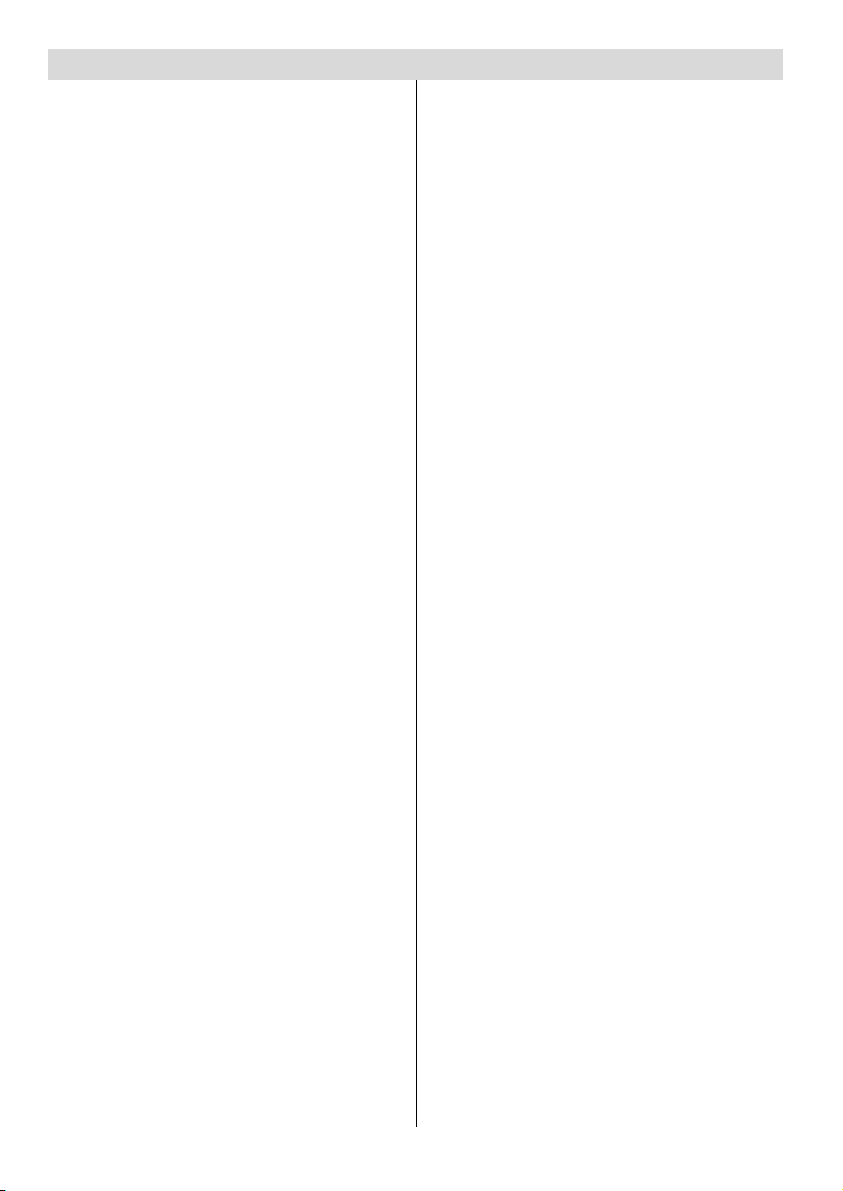
Inhalt
Sicherheitshinweise...................................... 76
Funktionen ....................................................... 79
Zubehör............................................................ 79
Front ansicht LCD-TV ............ .......................... 80
Rückansicht und Anschlüsse für
Peripheriegeräte ............................................ 80
Tasten auf der Fernbedienung .................... 81
Vorbereitung ................................................... 82
Bevor Sie Ih r Ferns ehgerät anschal ten ...... 82
Stromanschluss............................................ 82
Anschluss an die Antenneneingangsbuchse 82
Einlegen der Batterien in die Fernbedienung 82
Handhabung der Fernbedienung............ ...... 82
Betriebsbereich der Fernbedienung .... ......... 82
AUS-schalten des TV-Geräts EIN/AUS .......... 83
TV einschalten .... ................ .................... ..... 83
TV ausschalten ............ ............................ .... 83
Nav igieren i m Menüsys tem ......................... 83
Erste Eins tellungen ........ ................................ 83
Tägl icher Betrie b ............ ................................ 84
Informationszeile .......................................... 84
ELEKTRONISCHER PROGRAMMFÜHR ER
(E LEC TR ON IC PR OGR AM GU ID E, EPG ) ........ 84
Anzeige der Untertitel........ ........ .... ........ .... ... 85
Teletext......................................................... 85
DTV-Menüsystem........................................... 86
Kanalliste (Channel List)............................... 86
Navigieren in der Gesamtliste................. 86
Verschieben von Kanälen in der
Kanalliste ............................................... 86
Löschen von Kanälen in der Kanalliste .. 86
Kanäle umbenennen .............................. 87
Kanäle sperren .................... .................. 87
Favoriten einrichten ............ ................ ... 87
Kanal zu einer Favoritenliste hinzufügen:.. 88
Anzeigen der Hilfe m it der Taste INFO ........ 88
Installation .................................................... 88
Einstellungen (Configuration) ....................... 90
Timer ............................................................ 92
TV-Setup ...................................................... 93
Common Interface ........................................ 93
Menüsystem ................................................... 94
Menü Bild (Picture) ....................................... 94
Mode ...................................................... 94
Helligkeit/Kontrast/Schärfe/Farbe/
Farbton .................................................. 94
Farbtemperatur (Colour T emp) ............... 94
Rauschreduktion (Noise Reduction)....... 94
Filmmodus (Film-M ode)........................... 94
Speichern (Store) .... ................ ............... 94
Reset .....................................................94
Menü Ton (Sound)........................................ 94
Lautstärke (Volume) ............ ................ ... 94
Equalizer ................................................ 95
Balance .................................................. 95
Kopfhörer (Headphone) ............ ............. 95
German - 74 -
Lautstärke (Volume)....................................95
balance ....................................................... 95
Audiomodus (Sound mode).................... 95
AVL ........................................................ 95
Effekt (Eff ect) ........ ................................ 95
Dynamischer Bass (Dynamic Bass) ...... 95
3DS........................................................ 95
SubWoofer............................................. 95
Speichern (Store) .... ................ ............... 95
Menü Funktion (Feature) .............................. 96
Ausschalttimer (Sleep Timer) ................. 96
Kindersicherung (Child Lock) ................ . 96
Sprache (Language) ........ ...................... 96
AV-2 Out ........ .................... .................... 96
Standard-Bildformat (Default Zoom) .... ... 96
Blauer Hintergrund (Blue Background) .. 96
Menühintergrund (Menu Background) ... 96
Menü Zeitlimit (M enu Timeout) ................ 96
Teletext-Sprache (Teletext Language) ... 96
Menü Installation (Install). ............................. 97
Programm (Pr ogram) .............................. 97
Band ...................................................... 97
Kanal (Channel) ..................................... 97
Farbnorm (Colour System).... .... .... .... ..... 97
Audiosystem (Sound System) ........ ....... 97
Feinabstimmung (Fine Tune) .................. 97
Suche (Search) .... ................................ . 97
VCR ....................................................... 97
Programm speichern (Store Program) .... 97
Menü Progr amm (Progra m)........................... 97
Name ...........................................................98
Einfügen (Insert) ......................................... 98
Löschen (Delete): ....................................... 98
APS (Autoprogrammierung)(Auto
Progr am min g Sys tem ).................................. 98
Auto Programmier System (A.P .S.
Automatic Programming System) Land .. 98
Installationsmenü (Install) in den AV -Mod i98
Farbnor m ( Colour Syste m)........................... 98
VCR ............................................................. 98
Program m spe ichern (Sto re Progr am).......... 98
Menü Quelle (Source) ..................................99
PC-M odus ( PC Mode ) ........................ ............. 99
Installation .................................................... 99
Menüsystem im PC-Mod us ........................... 99
T onmenü/Menü Funktionen (Sound Menu &
Feature Menu)........................................ 99
PC-Bildmen ü (PC Picture M enu).............. 99
Menü PC-Bildp osition (PC Pictur e
Position) ................................................. 99
Autoposition ........................................... 99
Bildlage Horizontal (H (Horizontal)
Position) ................................................. 99
Bildlage Vertikal (V (Vertical) Position) ... 99
Pixelfrequenz (Dot Clock) .... ........ .... ...... 99
Phase................................................... 100
T on im PC- Modus.................................. 100
Page 3
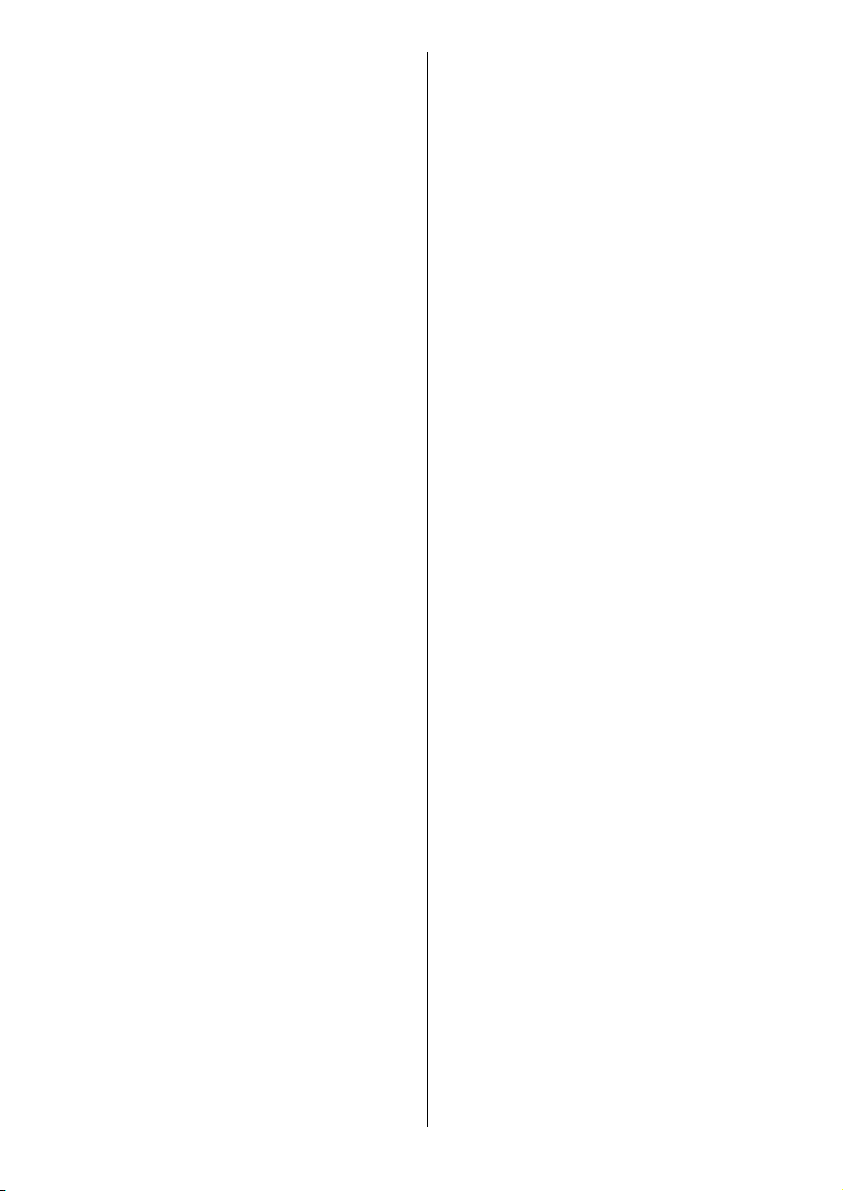
Andere Funktionen ...................................... 100
TV Status ................ ........ ........ ........ ........ ... 100
Stummschaltungsanzeige........................... 100
PIP and P AP modes..................................... 100
PAT....................................................... 100
AV-Modi ...................................................... 100
Standbild (Freeze Picture) .......................... 100
Zoom-Modi ................................................. 100
Teletext ........................................................... 102
Anschlie ßen vo n Zusa tzger äten ............... 102
High Definition ............................................ 102
Über Scart.... ............ ............ ........ ............ .. 102
Decoder ..................................................... 102
Anschließen eines Decoders mit
Antennenbuchse an Ihr TV-Gerät ........ 102
Anschließen eines Decoders ohne
Antennenbuchse an Ihr TV-Gerät ........ 102
TV und Videorecorder ............ ................... 10 2
NTSC-Wiedergabe...................................... 103
Kopierfunktion ............................................ 103
Kamera und Camcorder ............................. 103
An den AV-Eingang anschließen .......... 103
An den S-VHS-Eingang anschließen ... 103
Anschließen des Decoders an den
Videorecorder............................................ 103
Kopfhörer anschließen (optional) ............... 103
Audio Lineout ........ ............ ........ ............ ..... 103
Anschl ießen des Subwoofers ............ ....... 10 3
Tipps............................................................... 103
Pflege des Bildschirms ............................... 103
Schlechte Bildqualität ................................. 103
Kein Bild ..................................................... 103
Ton ............................................................. 103
Fernbedienung ........................................... 103
Ansc hlus s externer G eräte ........................ 104
Antennenanschluss ..................................... 104
Technische Daten ......................................... 105
Signaleingang............................................. 107
PC-RGB-Buchse (D-Sub 15-Pin) ................ 107
Pinbelegung S-Eingangsanschluss ............ 10 7
Pinbelegung HDMI-Anschluss .................... 107
Pinbelegung SCART-Anschluss ................. 107
Anhang A: Typische Anzeige modi PC-
Eingang ........................................................... 108
Anhang B: AV- und HDMI-S ignalkompatibilität
109
Anhang C: Haupt- und PIP-PAP-
Bildkombinationen ....................................... 110
Anhang D: Menüauswah l Quelle ................ 110
German - 75 -
Page 4
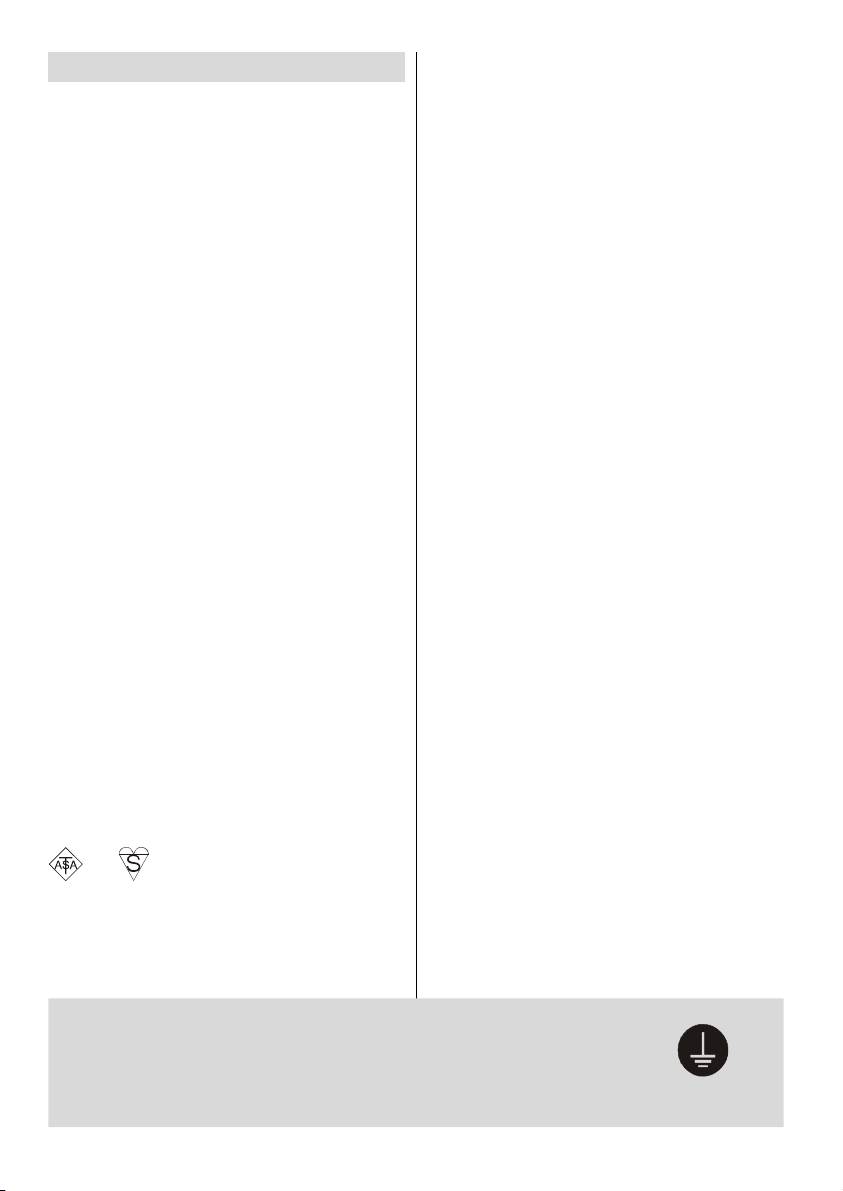
Sicherheitshinweise
Lesen Sie bitte zu Ihrer eigenen Sicherheit die
folgenden Sicherheitshinweise sorgfältig durch.
WICHTIGE
SICHERHEITSINFORMATIONEN
ZUR BEDIENUNG IHRES
FERNSEHGERÄTS
Was zu tun und w as verboten ist
Was zu tu n ist
Dieses Gerät ist unter Berücksichtigung der
internationalen Sicherheitsstandards konzipiert und
produz iert. Si e müssen jedoch wie bei jedem an dere n
Elektrogerät Vorsicht walten lassen, um beste
Ergebnisse zu erzielen und Sicherheit zu
gewährleisten.
Lesen Sie die Bedienungsanleitung bevor Sie das
Gerät in Betrie b nehmen.
Lassen Sie sich von Ihrem Händler beraten, wenn
Sie Zweifel an der Installation, dem Betrieb oder der
Sicherheit des Geräts haben.
Seien Sie vorsichtig bei der Handhabung von
Glasplatten od er –Türen am Gerät.
Das Fernsehgerät wird mit einem passenden
Netzstecker ausgeliefert. Schneiden Sie den
Netzstecker NIE von diesem Gerät ab. Er hat einen
speziell en Funkst örungs filter und wen n dieser entfern t
wird, könnte dies die Leistung des Geräts
beeinträchtigen . Wenn Sie das Kabel verlängern
möchten, besorgen Sie sich ein passendes
sicherheitsgeprüftes Verlängrungskabel oder lassen
Sie sich von Ihrem Händler beraten.
Folgen Sie be im Ans chluss v on V erlän geru ngskab eln
an das Fernsehgerät den Anweisungen des
Herstellers. Überprüfen Sie die Sicherungsdaten de s
neuen Steckers. Er sollte eine 5A-Sicherung
aufweisen, die den ASTA oder BSI (BS1 362)Genehmigu ngen en tsprich t, was anha nd de r Symbole
bzv. leicht überprüft werden kann. Sollten
Sie bezüglich der Anbringung eines
Verlängerungskabels unsicher sein, bitten Sie einen
sachkund igen Elektr iker um Hilfe.
Was verboten ist
Brechen Sie den Betrieb ab, wenn Sie Zweifel an der
ordnungsg emäß en Fun ktio n de s Ger äte s habe n od er
das Gerä t besch ädig t ist. Sch alten Si e gege bene nfalls
das Gerät aus, ziehen Sie den Netzstecker aus der
Netzsteck dose und w ende n Sie sich an Ihren Hä ndler .
Stellen Sie kei ne mit Wass er gefül lten Ge fäße auf das
Gehäuse des Fernsehgeräts.
Entfernen Sie niemals fest angeschraubte
Abdec kungen, da s onst gefährl iche Spannung en
freigelegt werden könnten.
Lassen Sie KEINE Gerä te ohn e Au fsicht ange schalte t,
es sei denn es wird ausdr ücklich dara uf hin gew iesen ,
dass diese für unbeaufsichtigten Betrieb konzipiert
sind oder über einen Standby-Betriebsmodus
verfügen. Schalten Sie das Gerät durch Betätigen
der Netztaste auf dem Gerät aus. Vergewissern Sie
sich, dass Ihre Famil ie damit vertra ut ist, wie man da s
macht. Für kr anke od er be hinder te Men schen kön nen
Sondereinrichtungen erforderlich sein.
Verwenden Sie keine persönlichen Stereoanlagen
oder Radios, die Sie als Verkehrsbeteiligter ablenken
können. Es ist ge se tzeswidrig, währ en d des Fahrens
fernzusehen.
Die Belüftungsschlitze des Geräts dürfen nicht mit
Gegen ständen wi e Vorhängen ode r Tischdec ken
blockiert werden. Die Überhitzung kann eine
Beschädigung oder Kürzung der Lebenserwartung
des Geräts zur Folge haben.
Verwenden Sie keine selbs t gemac hten Ständer.
Benutzen Sie NIEMALS Holzschrauben zur
Befestigung von Gestellen. Um Sicherheit zu
gewährleisten , verwenden Sie nur vom Hersteller
empfohlene Ständer oder Gestelle mit
anweisungsgemäßer Befestigung.
Achten Sie da rauf, dass El ektroger äte niemals Regen
oder sonstiger Feuchtigkeit ausgesetzt sind.
VOR ALLEM
• Lassen Sie NIEM AL S zu, das s bes onders Kin der
irgen detwas in Löch er, Nuten oder so nstige
Öffnungen an dem Gehäuse hineinstecken.
Dies kann einen elektrischen Schlag
hervorrufen.
• Verlassen Sie sich NIEMALS auf Zufälle oder
Glück beim Umgang mit Elektrogeräten
beliebiger Art. Vorsicht ist besser als
Nachsicht!
PE-A nschluss am Netz
Stellen Sie sicher, dass der Anschluss richtig geerdet ist. Verbinden Sie den
Erdungskontak t des TV-Geräts über das mi tgelieferte Netzkabel mit dem
Erdun gs kont ak t de r S teck dose . We nn de r mi tgel ie fer te S te cker n icht in Ihr e S tec kdos e
passt, lassen Sie diese von einem Elektriker durch eine passende neue ersetzen.
German - 76 -
Schließen Sie das
Erdungskabel unbedingt an.
Page 5
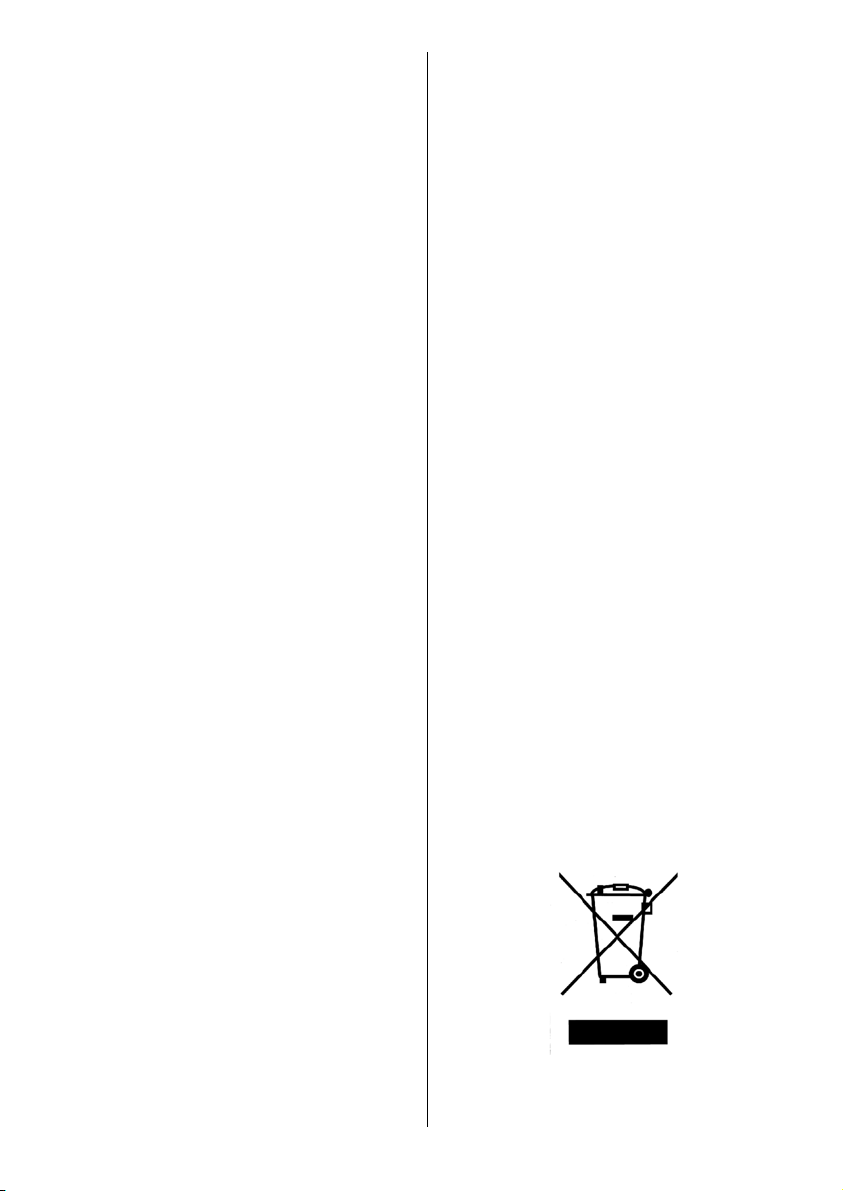
1. STRO MVERSORG UNG
Das Gerät darf nur an einer Netzsteckdose mit 220240 V Wechselspannung und einer Frequenz von 50
Hz betrieben werden. Stellen Sie sicher, dass Sie die
richtige Spannung einstellen.
2. Netzkabel
Stellen Sie keine Gegenstände auf das Netzkabel
(weder das Gerät selbst , noch Mö bel usw.) un d
klemmen Sie das Kabel nicht ein. Das Netzkabel darf
nur am Stecker gehandhabt werden. Vermeiden Sie
insbesondere, den Stecker durch Ziehen am Kabel
aus der Steckdose zu ziehen und berühren Sie das
Netzkabel niemals mit nassen Händen, da dies zu
einem Kurz schlus s oder z u einem S tromschlag führe n
kann. Machen Sie niemals Knoten in das Kabel, und
binden Sie es ni e mit ande ren Ka beln zusammen. Das
Netzkabel muss so verlegt werden, dass niemand
auf die Kabel treten kann. Besc häd igungen am
Netzkabel können zu Bränden oder Stromschlägen
führe n. W enn das N etzkab el besc hädigt ist un d
ausget auscht werden mu ss, darf d ies nur du rch
qualifizierte Personen erfolgen.
3. Feuchtigkeit und Wasser
Verwenden Sie dieses Gerät nicht in feuchter oder
duns tiger U mgeb ung (v ermei den Sie das Ba dezimme r ,
die Spü le in der Küch e oder di e Umgeb ung der
Waschmaschine). Achten Sie darauf, dass dieses
Gerät niemals Regen oder Wasser au sgesetzt ist und
stellen Sie keine mit Flü ssigkeit gefül lte n Ge fäß e, wi e
zum Beispiel Blu menvasen , auf dem Gerät ab . Halten
Sie das Gerät vor Tropf- und Spritzwasser geschützt.
Sollte ein harter Gege nstand au f das Gerät falle n oder
Flüssigkeit in das Gerät eindringen, müssen Sie das
Gerät ausstecken und durch eine qualifizierte
Fachkraft überprüfen lassen, bevor es wieder
betrieben werden kann.
4. Reinigung
Ziehen Sie vor der Reinigung des Geräts den
Netzstecke r aus der S teckdo se. V erwen den Sie ke ine
flüssigen oder Sprühreiniger. Benutzen Sie ein
weiches und trockenes Tuch.
5. Belüftung
Die Schlitze und Öffnungen des Empfängers dienen
der Belüftung und sollen einen reibungslosen Betrieb
gewährl eisten . Sollte n diese Öffnun gen bl ockiert oder
abgedeckt werden, kann es zu einer Überhitzung de s
Geräts ko mmen.
6. Hitze und offenes Feuer
Das Gerät darf weder offenem Feuer noch anderen
Quellen intensiver Hitzestrahlung, wie elektrischen
Radiatoren, ausgesetzt werden. Stellen Sie sicher
dass keine offenen Flammen, wie z.B. angezündete
German - 77 -
Kerzen, auf das Gerä t gestell t werden. Batt erien
dürfen niemals zu großer Hitze wie direkter
Sonneneinstrahlung, Feuer od. dgl. ausgesetzt
werden.
7. Gewitter
Trennen Sie das Netzkabel von der Steckdose, falls
es Sturm oder Gewitter gibt oder das Gerät längere
Zeit nicht be nutzt wi rd (z.B. , wen n Sie im Urla ub sin d).
8. Ersatzteile
Falls I hr G erät ein Ersa tzte il b enötig t, ste llen Sie sic her ,
dass die Person, die die Reparatur vornimmt, Teile
verwendet, die vom Hersteller spezifiziert wurden
oder die gleiche Spezifikation haben wie das
Originalteil. Andere Ersatzteile könnten Brand,
elektrische Schläge oder andere Gefahren
verursachen.
9. Servicearbeiten
Überlassen Sie alle Wartungsarbeiten dem
qualifizierten Kundendienstpersonal. Öffnen Sie das
Gehäuse ni cht selbst, da dies einen elektrischen
Schlag nach sich ziehen kann.
10. Ents orgung
Anordnungen zur Abfallentsorgung:
• Verpackung und Verpackungshilfen sind
wiederverwertbar und sollte n grundsätzlich auch
wiederverwertet werden. Verpackungsmaterial,
wie z.B. Plastiktüten, darf nicht in die Reichweite
von Kindern gelangen.
• Batterien, auch schwermetallfreie, dürfen nicht mit
dem normalen Haushalt smüll en tsorgt w erden. Bitte
entsorgen Sie Ihre Batterien auf umweltgerechte
Weise. Erkundigen Sie sich nach den gesetzlichen
Vorschriften, die in Ihrem Gebiet gültig sind.
* Die Kaltkathoden-Leuchtstoffröhre im LCD-Panel
enthält eine geringe Menge Quecksilber. Bitte
beacht en Sie die örtlichen Vor schrifte n bei der
Entsorgung.
Infor mationen für Ben utzer in Ländern der
Europäischen Uni on
Dieses Symbol auf der Verpackung zeigt an, dass
das elektrische oder elektronische Gerät am Ende
seiner Lebensdauer getrennt vom normalen
Page 6
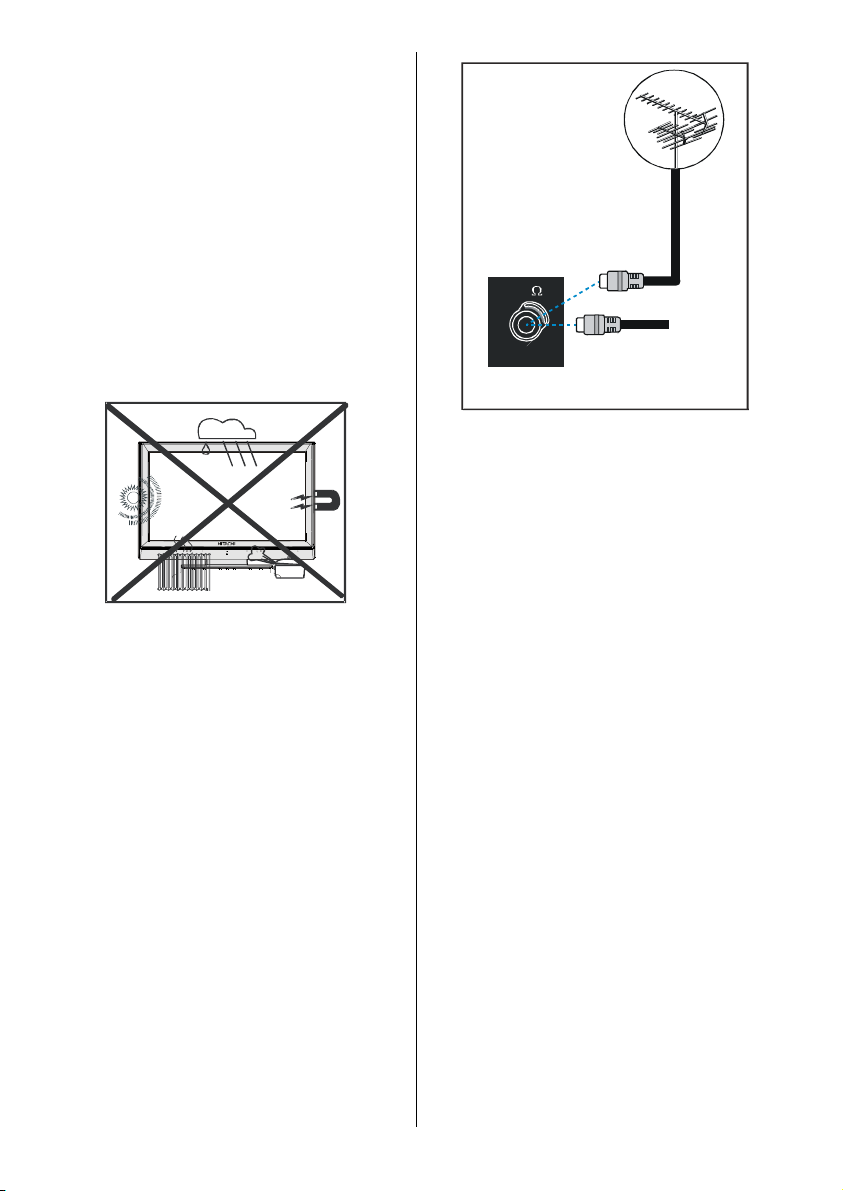
Haushaltsmüll entsorgt werden muss. Innerhalb der
EU gibt es ge tren nte Sa mmel- un d Re cycli ngsy steme.
Für weitere Informationen wenden Sie sich bitte an
die örtlichen Behörden oder an den Händler, bei dem
Sie das Produkt gekauft haben.
1 1. Trennvorr ichtung
Der Netzstecker wird verwendet, um das TV-Gerät
vom Net z zu trennen und muss da her stets gut
zugänglich sein.
12. Zu hoher Schalldruck oder zu hohe Lautstärken
von Kopf- oder Ohrhörern kann zu Gehörschäden
führen.
13. Um Verletzungen zu vermeiden, muss dieses
Gerät gemäß de n Installati onsanw eisungen siche r
an der Wand befestigt werden (wenn diese Option verfügbar ist).
14. Anschluss an ein TVVerteilersy stem (Kabel-TV etc.) vom
Tuner aus:
Der Anschluss von Geräten, die über die
Netzverbindung oder andere Geräte an die
Schutzerdung des Gebäudes angeschlossen sind,
an ein TV-Verteilers ystem über Koaxialkabel kann
unter Umständen eine mögliche Feuergefahr
darstellen.
Um das Antennensystem richtig zu erden, sollte das
Erdungskabel sicher mit dem Erdungssyst em des
Gebäude s ver bund en sein. Bea chten Sie, da ss di ese
Verbindung den Normen IEC 60364-7-707 und IEC
603646-5-548 genügen muss. Das bedeutet, dass
die Erdung so nahe wie möglich am Kabelanschluss
erfolgen muss.
75
VHF/UHF
REAR OF THE TV
CABLE TV
German - 78 -
Page 7
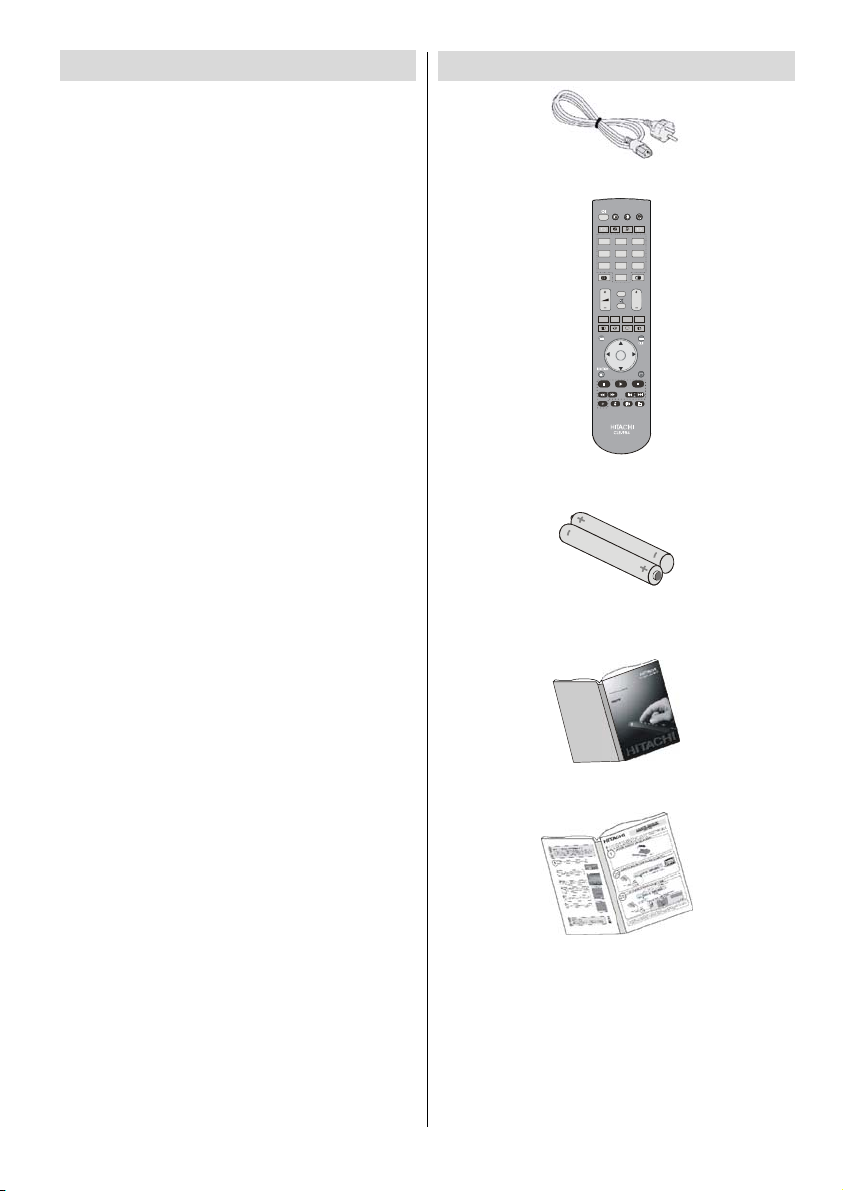
Funktionen
• LCD-Farbfernsehgerät mit Fernbedienung.
• Vollintegriertes Digital-TV (DVB-T)
• Volle HD-Auflösung (1920x1080)
• Es könn en 10 0 VHF -Programme, UHF-Bänder oder
Kabelkanäle voreingestellt werden.
• Kabelkanäle können eingestellt werden.
• Das menügesteuerte System macht die Bedienung
des Fernsehgeräts sehr einfach.
• Das Ger ät besitz t 2 Scartb uchsen für ex terne Geräte
(wie Video, Videospiele, Stereoanlage etc.)
• Stereo-Audiosystem (Deutsch + Nicam).
• Alle T elete xt-Fun ktionen.
Fastext (1000 Seiten), TOP-Text.
• Kopfhöreranschluss.
• Erste Autoprogrammierung (APS).
• Sämtliche Progr amme könne n mit Na men v erse hen
werden.
• Automatische Abstimmung (vorwärts und
rückwärts).
• Ausschalttimer.
• Tastensperre.
• Automatische Stummschaltung, wenn keine
Übertragung stattfindet.
• NTSC-Wied erga be.
• AV-und S-Video-Eingänge sind verfügbar.
• Zwei HDMI-Anschlüsse für Digital Video und Audio
sind vorhanden. Dieser Anschluss kann außerdem
HighDe finition -Signal e empfange n.
• Das Gerät verfügt über PIP-, P AP- und P A T-Funktionen.
• AVL (Automatische Tonbegrenzung)
• Wenn kein gültiges Signal entdeckt wird, schaltet
sich das Gerät nach 5 Minuten automatisch in den
Standby-Modus.
• PLL (Frequenzsuche).
• PC-Ei ngan g.
• Plug&Play für Windows 98, ME, 2000, XP, Vista.
• Audio Lin e Out.
Zubehör
EURO-Stecker
Fernbedienung
CLE-984
Batterien
2 X AA
Betriebsanleitung
German - 79 -
Schnellanleitung
Page 8
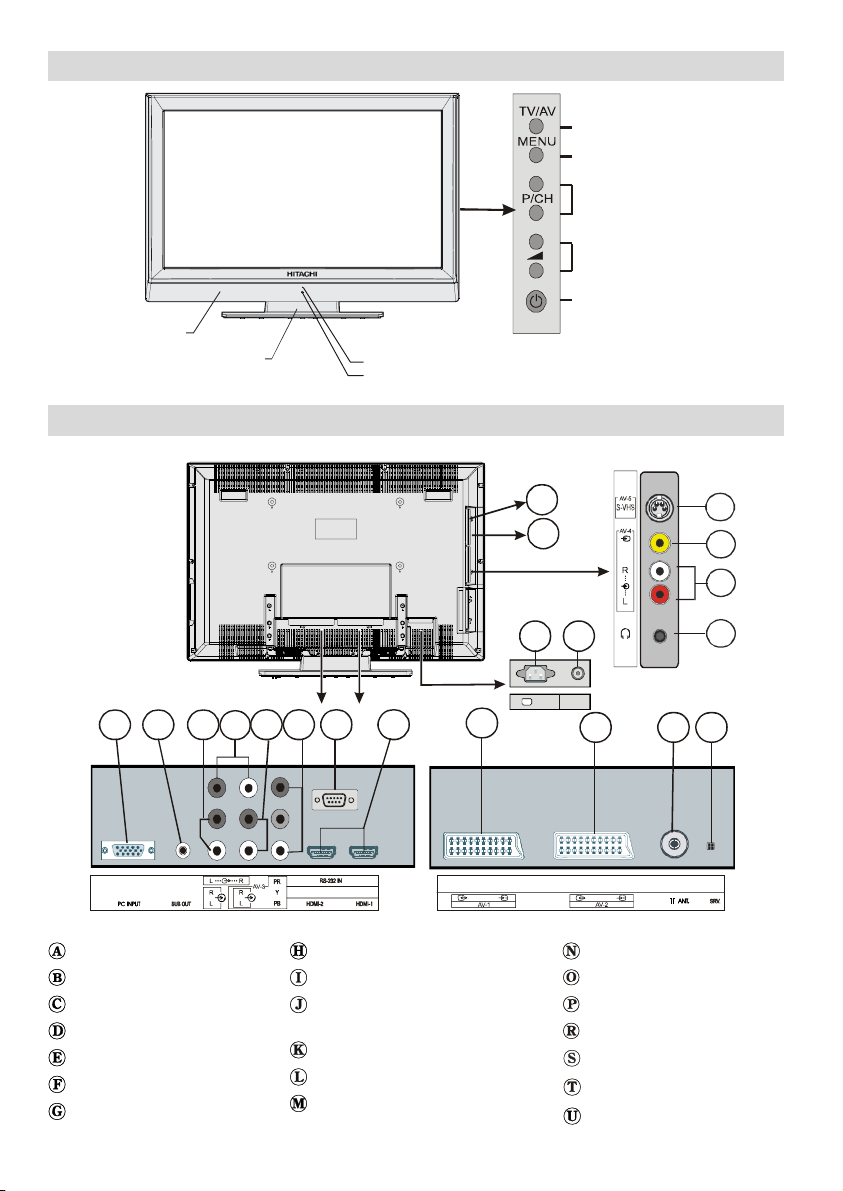
Frontansicht LCD-TV
QUELLENAUSWAHL
MENÜ-TASTE
VORDERANSICHT
Eingebaute Lautsprecher
Am oberern Stand befestigte Tafel
Rüc kan sich t und A nsc hlü ss e für Pe ri ph erie ger ät e
E F
G
H
PROGRAMM AUFWÄRTS/ABWÄRTS
LAUTSTÄRKE AUF/AB
STANDBY-TASTE
Standby-LED
IR-Empfänger
U
T
D
C
B
R
S
220V-240V
POWER
AC~50 Hz
K
L
J
I
M
NOP
A
Kopfhörer (Headphone)
Audioeingänge
Videoeingang (AV-4)
S-VHS-Eingang (AV-5)
VGA-Eingan g (PC RG B)
Subwoofe r-Ausgang
PC Au dio- Eingän ge
Audio-Line Out.
Komponenten-Audioeingänge
Komponenten-Video-(YPbPr)-
Eingänge (AV-3)
Nur für Service und Wartung!
HDMI-Eingänge (HDMI-1, HDMI-2)
Scart 1 (AV-1)
German - 80 -
Scart 2 (AV-2)
Antenne (TV/DTT)
Nur für Service und Wartung!
Ein/Aus-Netzschalter
Eingang Netzkab el
CI-S teckplat z
SPDIF Pho no-A usgang
Page 9
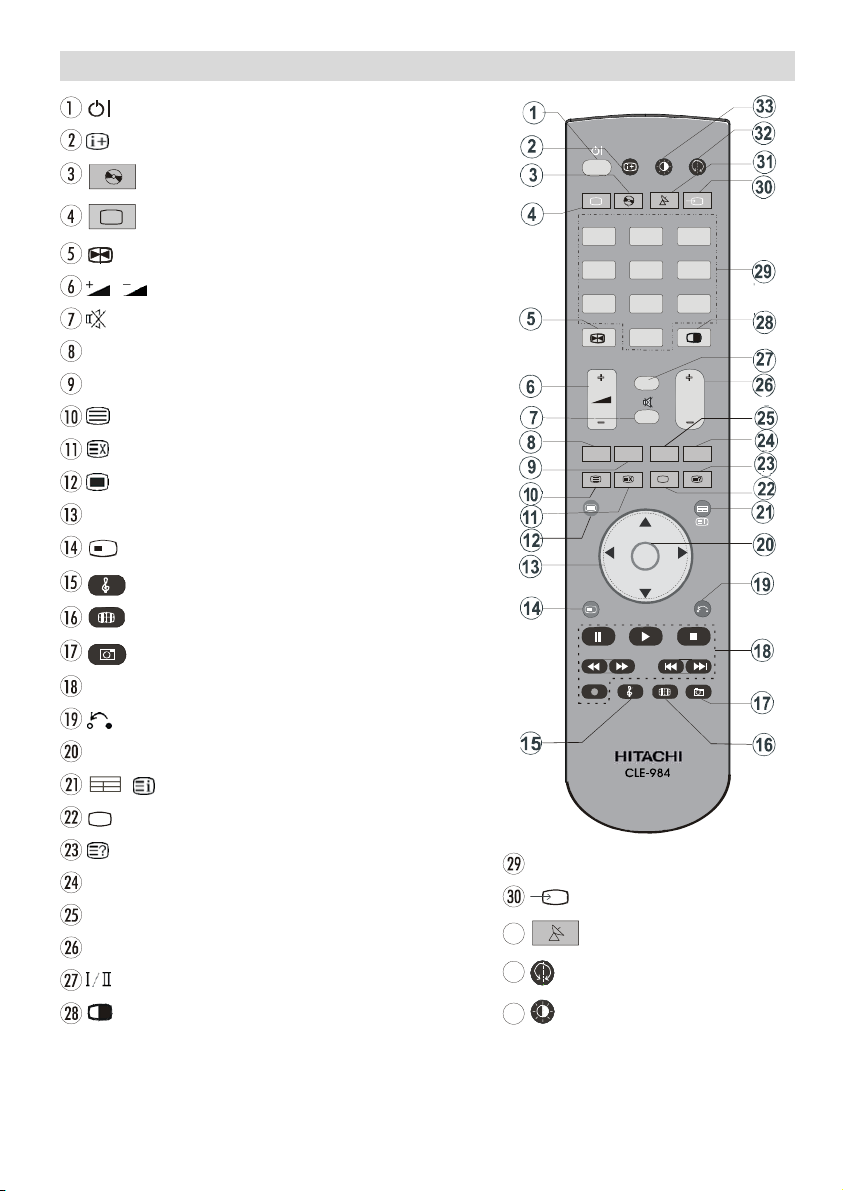
Tasten auf der Fernbedienung
AV2A
A
= Standby An/Aus-Taste
= Info
DVD = DVD auswählen
TV/DTT = Wahltaste für Digital-/Analogmodus
= Halten im Teletext-M odus, S tan db ild
/ = Lautstärke + / -
= Stummschalt ung Ei n/Aus:
ROT (DTV = Taste Kanalliste / FasText)
GRÜN (DTV = Taste Unteritel Ein/Aus / Taste FasText)
= Teletext Ein/Aus
= Zeit / Teletext & TVTV
= Menü Ein/A us:
b
/ a / _ / ` = Cursortasten
FUNCTION = Keine Funktio n
= Equalizer-Klangeinstellung
= Bildverhältnis
= Keine Funktio n
Steuertasten für DVD-Player/Recorder (**)
= Zurück zum vorherigen Menü
OK = En ter
/ / GUIDE = In de x sei te / Füh rer für DTT
= TXT-Untertitel im TV-Modus, Unterseite im T eletextmodus
= Anzeigen
BLAU (DTV = Taste Favoritenliste / FasText)
GELB (DTV = Taste Audiosprache Ein/Aus / FasText)
P+/ - = Progr amm Auf/Ab
= Mono/Stereo - Dual A-B
= PIP, P AP Ein/ Aus, P A TAT
TV/DTT
AV1
123
AV4
4
HDMI2
7
MENU
FUNCTION
+
RGB2
0 - 9 = Zifferntasten
/ INPUT = INPUT
SAT T = SAT auswählen
= Keine Funktio n
= Bildmodus
DVD
SAT
V5
56
8
0
I/II
....
OK
INPUT
V3
HDMI1
9
P
GUIDE
RETURN
Für die Quellenauswahl drücken Sie zuerst die INPUT-Taste auf der Fernbedienung und dann die Taste der
Quelle zu de r Sie umschalten möchten.
** Über diese Tasten können die meisten Hitachi DVD-Player und –Recorder gesteuert werden.
German - 81 -
Page 10
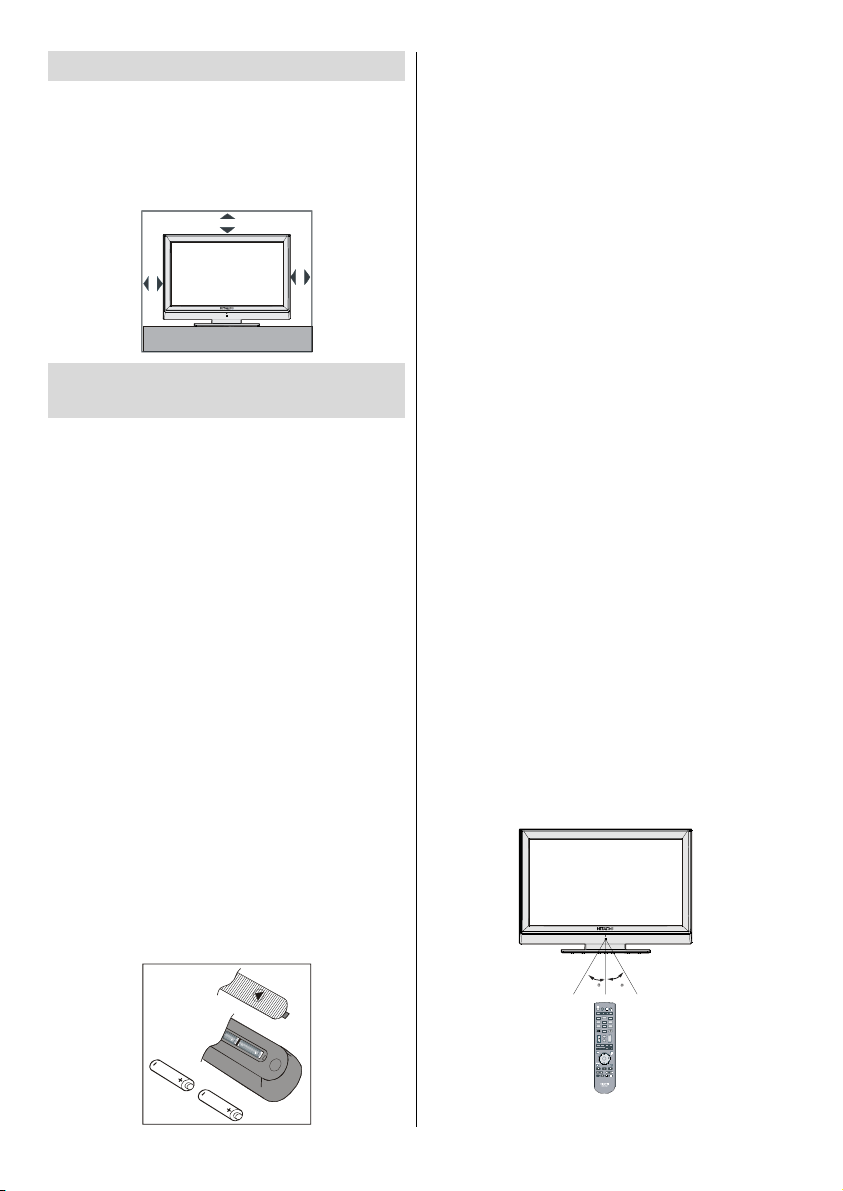
Vorbereitung
10 cm
Halten Sie um das Fernsehgerät mindestens 10 cm
Abstand zu Möbeln etc. ein, um eine ausreichende
Luftzirkulation zu gewährleisten. Vermeiden Sie
gefähr liche Situat ion en, ind em Sie keine Gege nstän de
auf dem Gerät abstellen.
Ve rwe nden Sie d ieses G erä t nur i n gemäß igtem Klima.
10 cm
10 cm
Bev or Si e Ih r Fe rn se hg er ät
anschalten
Stromanschluss
WICHTIG: Das Gerät ist nur für den Betrieb mit 220-
240V Wechselspannung bei einer Frequenz von 50
Hz ausgelegt.
• Geben Sie Ihr em Ger ät nach dem Aus packen genug
Zeit, sich der Raumtemperatur der Umgebung
anzupassen, bevor Sie es einstecken.
Ans chlus s an di e
Antenneneingangsbuchse
•Ste cken Sie de n An tennen - oder Ka belfern sehste cker
in die Antenneneingangsbuchse auf der Rückseite
des Geräts und verbinden Sie dann auch den
Kabels tecker aus der Ausgang sbuchse auf den
Geräten (VCR, DVB etc.) mit dieser Buchse.
Einlegen der Batterien in die
Fernbedienung
WARNHINWEIS: Batterien für d ie Fe rnbed ienu ng s ind
mitgeliefert. Um den Ladungsverlust zu vermeiden,
sind die Batterien in Kunststofffolie eingeschweißt.
Bitte entfernen Sie diese vor der ersten Verwendung.
• Entfernen Sie die Batteriefachabdeckung auf der
Rückse ite des Ha ndsets, indem Sie d en ange zeigte n
Teil leicht nach hinten schieben.
* Legen Si e zwei Batterien vom T yp
gleichwertigen Typ ein. :eg
AA/R6 bzw . eine m
Beachten Sie: Nehmen sie die Batt erien aus der
Fernbedienung heraus, wenn das Gerät längere Zeit
nicht benutzt wird. Die Fernbedienung könnte
andernfalls durch auslaufende Batterien beschädigt
werden.
Handhabung der Fernbedienung
• Dadu rch kann Korr osion entste hen od er di e Batte rien
könnten auslaufen, was zu Verletzungen und/oder
Sachschäden sowie Feuer führen kann.
• Verwenden Sie niemals alte und neue Batterien
gemeinsam in dem Ge rät.
• Wechseln Sie alle Batterien im Gerät zugleich aus.
• Nehmen Sie die Batterien heraus, wenn Sie die
Fernbedienung für längere Zeit nicht verwenden
wollen.
• Um mögliche Fehler zu vermeiden, lesen Sie die
folgenden Hinweise und verwenden Sie die
Fernbedienung stets sachgemäß.
• Lassen Sie die Fernbedienung nicht fallen und
schützen Sie sie vor Stößen.
• Verschütten Sie kein Wasser oder andere
Flüssigkeiten über der Fernbedienung.
• Legen Sie die Fernbedienung nicht auf nasse
Gegenstände.
• Lege n Sie di e Fernbedi enung ni cht in d irektes
Sonnenlicht oder in die Nähe von starken
Wärmequellen.
Beachten Sie: Nehmen sie die Batterien aus der
Fernbedienung h eraus, wenn das
Gerät länge re Ze it nicht benu tz t wird.
Die Fernbedienung könnte
andernfalls durch auslaufende
Batterien beschädigt werden.
Betriebsbereich der Fernbedienung
• Richten Sie die Spitze der Fernbedienung auf die
Fernbedien ungssensor-L ED des Ferns ehgeräts,
während Sie eine Taste drücken.
Die Reichweite beträgt ca. 7 m / 23 ft.
German - 82 -
30
30
Page 11
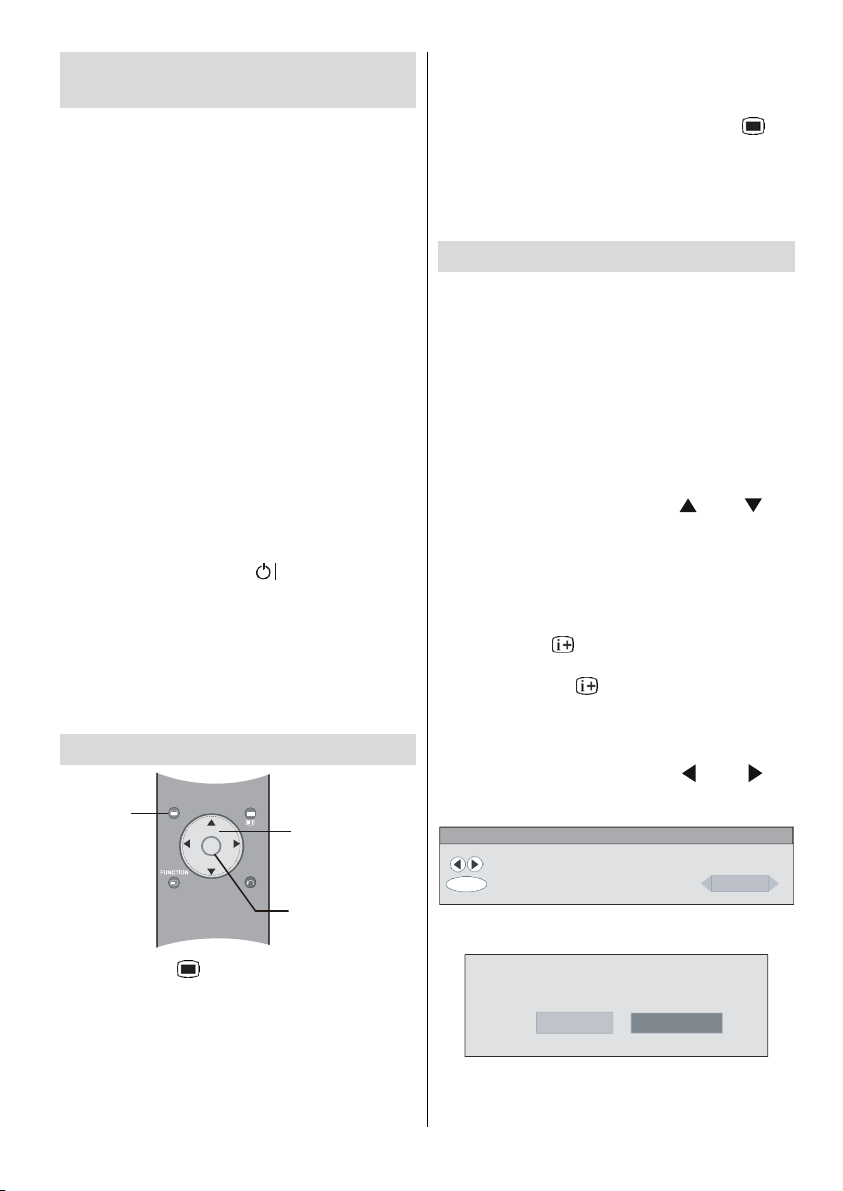
AU S- sc ha lt en de s T V-Gerä t s
EIN/AUS
TV einsch alte n
Schalten Sie Ihr TV-Gerät in zwei Schritten ein.
1- Schließen Sie das Netzkabel an das System an.
Drücken Si e den Ein/Aus-N etzscha lter (Pow er On/
Off). Das TV-Gerät schaltet dann in den StandbyModus (optional).
Bitte beachten Sie, dass das TV-Gerät immer in den
Standby-Modus schaltet, wenn Sie die
NETZTASTE
EIN/AUSschalten, während die Option
Kindersic her un g (C hi ld Loc k) au f EIN(ON) gestellt
ist.
2 - Um das TV-Gerät aus dem Standby-Modus
einzuschalten,
Drücken Si e ein e Zi ffe rn tast e au f de r Fernbedienung,
so dass ein Programm ausgewählt ist, oder drücken
Sie die Taste “
-P/CH” od er “P/CH+” am TV-Gerät oder
die Taste “P+” oder “P-” auf der Fernbedienung, so
dass der zuletzt abgeschaltete Modus ausgewählt
wird.
By either method the TV will switch on.
TV ausschalten
• Drücken Sie die Taste“ Standby) auf der
Fernbedienung oder den Ein/Aus-Schalter auf der
rechten Se ite des Geräts. Das Ger ät schaltet in den
Standby-Modus.
Um das TV-Gerät ganz abzuschalten, drücken Sie
entweder den Ein/Aus-Schalter (On/Off),
oder
ziehen Sie das Netzkabel aus der Steckdose.
Nav igie re n im Men üs yst em
Navigieren im
Menüsystem
1- Drücken Sie um das Menü einzublenden.
2-Drücken S ie die Taste
auszuwählen.
3-Drücken Sie die Taste
markieren. Drücke n Sie
Analog-TV-Modus. V erw ende n Sie im DTV -M odus
die Taste OK, um ei n Un ter menü anzuzeigen.
MENU GUIDE
OK
+
RETURN
Zur Navigation
Zur Bestätigung einer Auswahl
/ ` um ein Symbol
_
/ b um etwas zu
a
für weite re Op tionen im
`
German - 83 -
4- Drücken Si e die Tasten
/ ` um die Einstellun ge n
_
zu ändern. Drücken Sie OK zur Auswahl.
5- Um das Menü zu verlassen oder aus einem
Untermenü zurückzukehren, drücken Sie
.
Diese Erklärungen sind für die Navigation im
gesamten Menüsystem verfügbar. Um die Optionen
auszuwählen, die in den folgenden Abschnitten
erklärt werden, lesen Sie bitte den Abschnitt “Navigation im Menüsystem”.
Erst e Einst ellung en
Wenn Sie Ihr Fernsehgerät zum ersten Mal
einsc halt en, er schein t zuers t das IDT V- Menü . Da IDT V
das este Mal benutzt wird, befinden sich noch keine
Kanäle im S peicher .
Wenn Sie Ihr Fernsehge rät das erste Mal einsch alten,
erscheint das Menü für die Sprachauswahl auf dem
Bildschirm. Es erscheint die Mitteilung „Willkommen.
Bit te wählen Sie Ih re Sprache aus! ” (“
please select your language!”), die in allen
Sprachen nacheinander im Menü auf dem Bildschirm
eingeblendet wird.
Markieren Sie mit den Tasten
gewünscht e S pr ache un d dr ücke n Sie die Taste „OK”.
Im Menü “Sprachauswahl” („Set Langu age”) wird
neben dem Symbol „OK” die Aufforderung “Press
SELECT button to se t the highlight ed language
option.”(„ SELECT “ drücken, um die ma rkierte
Sprachoption einzustellen“) angezeigt.
Über die Taste
können Sie Inf ormationen zur
Benutzung des Menüs abrufen. Durch erneutes
Drücken der Taste
können Sie das Hilfem enü
wieder verlassen.
Danach wird das Erstinstallation (First Time Installa-
tion) auf dem Fernsehbildschirm angezeigt. Wählen
Sie durch Drücken der Tasten
gewünschte Länderoption und drücken Sie die Taste
“OK”.
Erste Installation
Land w hlenä
Land einstell. & Install. forsetzen
Nach der Erstinstallation erscheint folgender Hinweis
auf dem Bildschirm.
Möchten Sie einen automatischen Suchlauf beginnen?
Ja Nein
• Wäh len Sie “Ja” ( Yes), um den automati schen
Suchlauf zu starten und “Nein” (No), um ihn
abzubrechen.
Welcome
oder die
oder die
Deutschland
Page 12
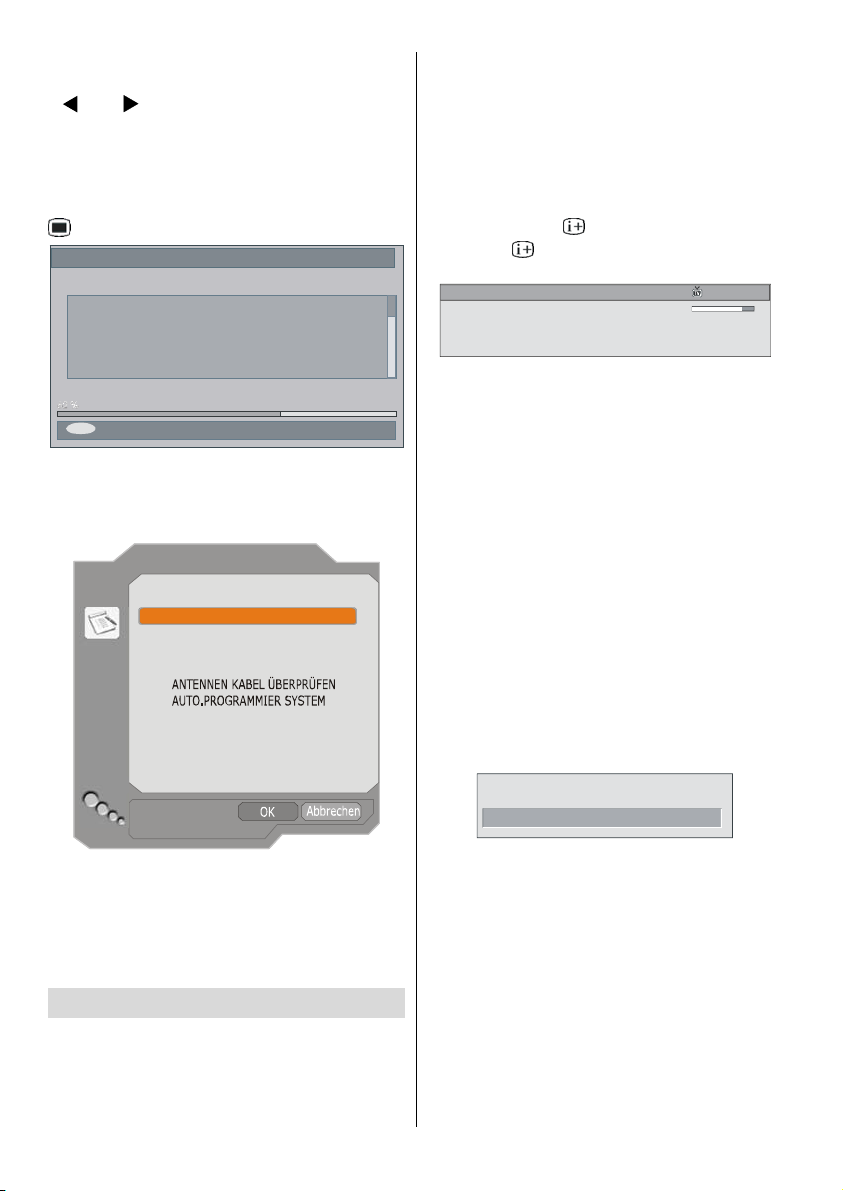
• Um eine “Ja oder Nein “-Option (“Yes or No”
TXT Sprache West
ausz uwäh len, ma rkie ren Sie di e Optio n über die T ast e
oder und drücken Sie die Taste “OK”.
IDTV stellt sich automatisch je nach den gewählten
Länderno rmen auf die Über tra gung skanäl e ein, sucht
nach digitalen terrestrischen TV-Übertragungen und
zeigt die Namen der gefundenen Kanäle an. Dieser
Vorgang dauert etwa fünf Minuten. Über die Taste
könne n Sie de n Such vorga ng je derz eit ab brec hen.
Automatischer Suchlauf
Codec 4:3
Codec 16:9
Kanal suchen:UHF 60.Bitte warten.Dies wird einige minuten dauern...
MENU
Suchlauf abbrechen
Nachdem der Automatische Suchlauf (Automatic
Search) abgeschlossen ist, wird über den folgenden
Hinweis die analoge Kanalsuche abgefragt. Das TVGerät schaltet in den analogen TV-Modus.
AUT. PROG.
Sprache Deutsch
Land Deutschland
Informationszeile
• Wann im mer Sie üb er di e T as ten P + od er - P oder die
Zifferntasten den Kanal ändern, wird das Kanalbild
zusammen mit einer Informationszeile am unteren
Ende des Bildschirms angezeigt. Dieses Bild wird
etwa drei Sekunden auf dem Bildschirm angezeigt.
• Die Info rmati onszei le könn en Si e auße rdem je derzei t
einblenden, indem Sie die Taste beim Betrachten
eines Programms
die Ta ste
auszublenden.
4 TOPTV 09:10
CH 48
Jetzt : Pelmel
Weiter: Topsong
Die Informationszeile bietet eine Reihe von
Informationen über den ausgewählten Kanal und die
dazuge hörigen Pr ogramme.
• Es wird de r Na me des Ka nals, zusa mmen mit sei ner
Kanallistennummer und einer Anzeige der
Signalstärk e ange zeigt, di e auf die sem eingestel lten
Kanal empfangen wird.
• Die aktuell en un d nächsten Progr amminformati onen
werden zusammen mit der Beginn- und Endzeit
angezeigt.
• Die aktu elle Ze itinformat ion w ird zusammen mit de m
Kanalnamen an gezeigt.
Tipp
Nicht alle Kanäle strahlen die Programmdaten aus.
Wenn der Name und die Zeiten des Pro gramms nicht
zur Verfügung stehen, wird “Keine Informationen
verfügbar” in der Informationszeile angezeigt.
Wenn der ausgewählte Kanal gesperrt ist, müssen
Sie die richtigen vier Zifferntasten drücken, um den
Kanal ansehen zu können.
Passwort eingeben
drücken. Drücken Sie erneut
, um die I nformat ionsz eile wi eder
Signal :
04:35-11:00
11:00-17:55
Wählen Sie Land, Sprache und Teletextsprache mit
den T as ten
Taste OK, um fortzusetzen. Zum Abbrechen drücken
/ b und _ / ` aus. Drücken Sie die
a
Sie die Taste “BLAU”.
Für weitere Informationen zu diesem Vorgang lesen
Sie bitte den Abschnitt “Installationsmenü”
Tägl icher B etrieb
Wenn Sie während des laufenden Betriebs auf die
Ta st e “ TV/DTT“ drücken, schaltet das TV-Gerät
zwischen dem digitalen terrestrisc hen und dem
analogen Emp fa ng hin und he r.
ELEKTRONISCHER
PROGRAMMFÜHRER (ELECTRONIC
PROG RA M GUID E, EP G)
Einige, aber nicht alle Ka näle send en Info rmatio n über
die laufende sowie nachfolgende Sendungen.
Beachten Sie, dass die Informationen zu Sendungen
automa tisch ak tualisi ert w erde n. Wen n in den Kan älen
keine Informationen über Sendungen verfügbar sind,
werden nur die Kanalnamen mit der Zeile “
Informat ionen verfügb ar“ (No Informat ion available) angezeigt.
Drücken Sie die Taste GUIDE, um das Menü EPG
aufzurufen.
German - 84 -
Keine
Page 13

Drücke n Sie die T aste n oder , um durch Kanä le
A
oder Programme zu navigieren.
Drüc ken Sie die T a sten
oder , um du rch die Kana l-
bzw. Programmliste zu navigieren.
• Im EPG -M enü könne n Sie die au sführ lich e Hil fe d urch
Drücken der
-Taste erhalten . Um das Fe nster
wieder zu schließen, drücken Sie diese Taste erneut.
Elektronischer Programmführer Die 31/7 09:13
News 10:00-11.00
Programm
1 ONE
Nächste Sendung
Aufrufen
OK
Mehr...
Kan leä
1. ONE Commonwealth … Nachrighten
2. BBC TWO Driven Crazy Clifford The Big Red Dog
5. five The Chart Dawson’s Creek
5. FIVE The Chart Dawson’s Creek
Aktuelle Send ung
Navigieren
• Im EPG-Men ü w er de n all e Kan äle angezeigt. Wenn
Sie das EPG-Menü aufrufen, ist der aktuelle Kanal
markiert.
• Drücken Sie die Tasten
oder , um die Kanäle
zu wec hseln. Sie könne n außerd em die ROT/GRÜN-
Tasten drücken, um seitenweise in den Kanälen zu
navigieren, und die Taste „OK“ drücken, um den
markierten Kanal auszuwählen.
• Wenn Sie ei ne Sendu ng markier en, w erde n au f de m
Bildschirm ei ne kurze un d eine lange Beschreibung
der laufenden Sendung, sowie die Start- und
Endezeit angezeigt.
• Wenn Sie bei der nächsten mark ier ten Sendung auf
OK drücken, wird eine Erinnerung für das marki er te
Programm gesetzt und über der markierten
Kanalzeil e ersche int ein Uhrsy mbol, wie in folgend er
EPG-Men ü-Abb ildung gezeig t.
Es kan n eine Erinn eru ng für das Pro gra mm einge rich tet
werden, die Ihnen dann anzeigt, dass ein Programm
anfängt, während Sie gerade einen anderen Kanal
ansehe n. Wenn Sie eine Er inneru ng fü r ein Pr ogramm
aktiv ieren, wird bei Erreic hen der gese tzten Zeit
abgefr agt, ob Sie z u diesem Kana l wechsel n möchten .
Elektronischer Programmführer Die 31/7 09:13
News 10:00-11.00
1 ONE
Kan leä
1. ONE Commonwealth … Nachrighten
2. BBC TWO Driven Crazy Clifford The Big Red Dog
5. five The Chart Dawson’s Creek
5. FIVE The Chart Dawson’s Creek
ktuelle Sendung
Navigieren
Programm
Nächste Sendung
Aufrufen
OK
Mehr...
German - 85 -
• Über die Taste BLAU können Sie den ausfüh rliche n
Progr ammpla n ei nble nde n.
• Übe r die T aste
könn en S ie ra sch ein e au sführ li che
Hilfe aufrufen. Durch erneutes Drücken der Taste
können Sie das Hilfe-Menü wieder ausblenden.
Wenn Sie die Taste BLAU drücken, erscheint das
folgende EPG -Men ü auf de m Bildschirm.
Elektronischer Programmführer Die 31/7 09:13
Navigieren
Die 21/4, 20:00-22:00
Keine Informationen
Zeit ndernä
Tag vorrücken
I
Mehr...
BBC ONE
1. BBC ONE
2. BBC TWO
5. Five
7. BBC Choice
11.DISCOVERY
15.BBC NEWS 24
17.BBCi
• Durch Drücken der Taste GELB/BLAU können Sie
das Tagespr ogramm einen Tag vor und z urück
blättern.
• Drücken Sie die Tasten GRÜN/ROT ,um die
Programmzeit zu ändern.
• Über die Taste
können Sie einfach eine
ausführli che Hilfe aufrufe n. Durch erne utes Drüc ken
der Taste
können Sie das Hilfe-Menü wieder
ausblenden.
Anzeige der Untertitel
Bei einer digitalen, terrestrischen Sendung
(DVB-T) werden manche Programme mit
Untertiteln ausg estrahlt. Die Untertitel können
beim Be tra chte n des Prog ramms ange ze ig t
werden.
•Wenn die Taste GREEN/GRÜN gedrückt wird, wird
der Bildschirm Subtit le Selection/Untertitelauswahl
angezeigt. Sie können die Option Untertitel auf EIN
oder AUS stellen. Details zu den Optionen
Untertitelsprache (Subtitle language) finden Sie im
Abschnitt “Spracheinstellungen” (Language Settings)
im Abschnitt “Menü Einstellungen (Configuration)”.
TELETEX T
Die V er we ndun g des Teletexts un d seine r Fun ktio nen
ent spre chen jen en d es ana lo gen T e lete xt syst ems. B itte
beachten Sie die Hinweise zum “Analogen Teletext”.
Page 14

DTV-Menüsystem
i
Kanal w hlen
Das IDTV-Menü kann nur aufgerufen werden, wenn
Sie eine digitale , terrestrische Sendung ans ehen.
Drü cken Sie di e T ast e DTT/TV , u m IDTV einz uscha lten ,
während das TV-Gerät im analogen Modus ist.
Drücken Si e
.
Das Menü erscheint auf dem Bildschirm:
Hauptmenü
Kanalliste
Installation
Einstellungen
Timer
TV Einstellungen
Common Interface
Kanall iste (Channe l List )
Drücken Sie im Hauptmenü (Main Menu) die Tasten
oder auf der Fernbe dienun g, stellen Sie sic her ,,
dass di e er ste Op tio n Kan allis te (C hann el Li st) mar kie rt
ist und drücken Sie die Taste OK, um die Kanalliste
(Channel List) anzuzeigen.
In diesem Menü können S ie folgende Aktionen
ausführen:
1. Navigieren in der Gesamtli ste
2. Kanäle sortieren *
3. Löschen von Kanälen
4. Kanäl e umbenenn en
5. Kanäle sperre n
6. Favoriten ei nrichten
*Je nach der Länderauswahl bei der
Erstinstallation ist die Option “VERSCHIEBEN”
(MOVE) in der Kanalliste eventuell nicht
eingeblendet.
In der Option Kanalliste (Channel List) werden die
Kanäle verwaltet.
Kanalliste
1. BBC ONE
2. BBC TWO
3. ITV 8
4. Channel 4
5. BBC THREE
6. Teletext
7. BBC FOUR
8. Sky Travel
9. UKHistory
10. RTL
Auswahl Löschen NameBearb Sperre
Funktion
ä Aufrufen Mehr...
1 BBC ONE
Favoriten
SELECT
OK
German - 86 -
Navigier en in der Gesam tliste
• Drücken Sie die Tasten oder , um den
vorherigen bzw. nächsten Kanal auszuwählen
• Sie kön ne n die Tasten
oder drücke n, um ei nen
Seite weiter nach oben oder unten zu blättern.
• Um einen bestimmten Kanal anzusehen, markieren
Sie ihn mit den Tasten
oder , und drücken Sie
dann die Taste OK, während über die Tasten
oder in der Option Kana lli ste (C hann el Lis t) das
Symbol “SELECT“ markiert wird.
Ver schiebe n von Kanälen in d er Kanal liste
• Drücken Sie die Taste oder , um den zu
verschiebenden Kanal zu auszuwählen.
• Drüc ken Si e die T asten
oder , um im KanallistenMenü die Option “Verschieben” (Move)
auszuwählen.
Neben der Option “OK” wird nun “Verschieben”
eingeblendet; drücken Sie dann OK, um den ma rki erte n
Kanal auf die gewünschte Position in der Kanalliste
zu verschieben.
Kanalliste
1. BBC ONE
2. BBC TWO
3. ITV 8
4. Channel 4
5. BBC THREE
6. T eletext
7. BBC FOUR
8. Sky Travel
9. UKHistory
10. RTL
Auswahl
Funktion
Sortieren
Kanal w hlenä
Löschen
1 BBC ONE
NameBearb
SELECT
OK
Sortieren
Sperre
Favoriten
i
Mehr...
• Drücken Sie die Taste OK, um den ausgewählen
Kanal zu markier en.
• Ver wen den Sie die Tasten
oder , um die neue
Position des Kanals auszuwählen und drücken Sie
die Taste OK, um den Kanal in die neue Position zu
verschieben und zum Menü zurückzukehren.
Lösch en von K anälen in der Ka nalli ste
•Drücken Sie die Taste oder , um den zu
verschiebenden Kanal zu auszuwählen.
Drücken Si e die T as ten
Menü die Option “Löschen“ (Delete) auszuwählen.
Im Menü Kanalliste (Channel List) befindet sich die
Option “Lösch en” (“ Delet e“) neben der Optio n OK am
unteren Bildschirm rand. Um den in der Kanalliste
markierten Kanal zu löschen, drücken Sie die Taste
OK.
oder , um im Kanalliste n-
Page 15

i
Kanalliste
1. BBC ONE
2. BBC TWO
3. ITV 8
4. Channel 4
5. BBC THREE
6. Teletext
7. BBC FOUR
8. Sky Travel
9. UKHistory
10. RTL
Auswahl Löschen NameBearb Sperre
Funktion Kanal w hlenä Mehr...
1 BBC ONE
SELECT
OK
Löschen
Favoriten
Drücken Sie die Taste OK, um den in der Kanalliste
markierten Kanal zu löschen. Der folgende Hinweis
erscheint auf dem Bildschirm.
Der ausgew hlte Dienst wird endgülgit entfernt und die
Favoritenliste wird ausgeschaltet.Sind Sie sicher?
ä
Ja
Nein
• Drücken Sie die Tasten oder , um die
gewünschte Option zu markieren.
• Wenn Sie die Taste OK dr ücken, wä hren d “Ja” (Yes)
ausgewählt ist, wird der markierte Kanal gelöscht.
• Wenn Sie “Nein” (No) auswählen, wird der
Löschvorgang abgebrochen.
Kanäle umbenen nen
Um ei nen best immte n Ka nal umzu bene nne n, muss der
Kanal über die Taste n
anschließen d üb er die Tasten
“Namen bearbeiten“ (Edit Name) markiert werden.
Drücken Sie die Taste OK, um die
Umbenennungsfunktion zu aktivieren.
oder markie rt und
oder das Symbol
“
c”. Durch Drücken der Zifferntasten “0...9" können
Sie das markierte Zeichen durch eines der Zeichen,
die über der Taste aufgedruckt sind, ersetzen.
Drücken Sie die Taste
, um die Bearbeitung
abzu brec hen ode r di e Taste OK, um de n ne uen Name n
zu speichern.
Kanäle sperren
Das Sperren von Kanälen bietet die Möglichkeit,
bestimmte Kanäle nur mit Passwort zugänglich zu
machen.
Um einen Kanal zu sperren, müssen Sie zunächst
das Passwort kennen. Es ist werksseitig auf 0000
gesetzt und kann nur im
figuration) geändert werden.
Markieren Sie den Kanal über die Tasten
und wählen Sie durch Drücken der Tasten oder
die Option “Sperren” (“Lock“). Drücken Sie dann
die Taste OK und ein e Passwor t-Dialo gbox wird
eingeblendet.
Kanalliste
1. BBC ONE
2. BBC TWO
3. ITV 8
4. Channel 4
5. BBC THREE
6. Teletext
7. BBC FOUR
8. Sky Travel
9. UKHistory
10. RTL
Auswahl
Löschen
Funktion Kanal w hlenä
Passwort eingeben
Menü Einstellungen (Con-
1 BBC ONE
NameBearb
SELECT
OK
Favoriten
Sperre
Sperren/Entsperren
oder
i
Mehr...
Kanalliste
1. BBC ONE
2. BBC TWO
3. ITV 8
4. Channel 4
5. BBC THREE
6. Teletext
7. BBC FOUR
8. Sky Travel
9. UKHistory
10. RTL
Auswahl
Funktion
Löschen
NameBearb
Kanal w hlenä
1 BBC ONE
Sperre
SELECT
OK
Mit den Tasten oder verschi eben Sie den
Eingabepunkt zum nächsten/vorigen Zeichen. Über
die Tasten
oder können Sie das ak tue lle Zei che n
ändern. So wird zum Beispiel das Zeichen “b” mit der
Taste
zu einem “a” oder mit der T as te zu einem
Favoriten
Name bearbeiten
Favoriten einrichten
Sie können verschiedene Kanäle als Favoriten
markier en, so dass Sie nur no ch dur ch die be vorz ugten
Kanäle navigieren. Um einen Favoriten einzustellen,
markieren Sie im unteren Teil des Menüs Kanalliste
(Channel List) die Option “
Markieren Sie im unteren Teil des Menüs Kanalliste
(Channel List) die Option “Favoriten” (“Favourites
i
Mehr...
”)und drücken Sie anschließend die Taste OK. Das
Menü Fa voritenli ste bearbeit en (Edit Favourite
Lists) wird eingeblendet.
Sie können Ih re bev orzug ten Kan äle folge ndermaße n
auflisten: Liste 1, Liste 2, Liste 3, Liste 4 oder Liste 5.
Wenn Sie 5 Listen verwenden, können Sie Kanäle in
verschied ene Kateg orien einteilen (S po rt, Music etc.) .
Wenn Sie dann die Listennummer der bevorzugten
German - 87 -
Favoriten” (“Favourites”).
Page 16

Kanäle im Untermenü Favoriten-Modus (Favourite
Mode) des Menüs Einstellungen (Configuration)
aktivieren, aktivieren Sie nur die Kanäle der
ausgewählten Liste. Das Menü Einstellungen (Configura tion ) er reich en Si e vom Haup tmenü (Mai n M enu)
aus.
Favoritenliste bearbeiten
1. BBC ONE
2. BBC TWO
3. ITV 8
4. Channel 4
5. BBC THREE
6. Teletext
7. BBC FOUR
8. Sky Travel
9. UKHistory
Liste 1 Liste 2 Liste 3 Liste 4 Liste 5
Liste ausw hlenä
SELECT
Kanal w hlenä Hinzufügen/Entfernen
OK
i
Mehr...
Kanal zu einer Fav oritenl iste hinzu fügen :
• Markieren Sie über die Tasten / den Kanal,
den Sie zur Favoritenliste hinzufügen möchten.
• Drü cke n Sie d ie Tasten
/ , um die Listennummer
auszuwählen.
• Drücken Sie di e Taste
, um den markier ten Kana l
der ausgewählten Liste hinzuzufügen.
Ein Symbol zeigt an, in welcher Favoritenliste sich
jeder Kanal befindet (d.h., in der obigen Abbildung
zeigt das Symbol
z.B. an, dass BBC ONE der
Liste 1 hinzugefügt ist.)
Kanal aus einer Favoritenliste entfernen:
• Markieren Sie den Kanal, den Sie aus der
Favoritenliste entfernen möchten.
• Mar kiere n Sie die L istennu mmer d es zu entf ernen den
Kanals und drücken Sie die Taste OK. Das Symbol
der Listennummer verschwindet aus dem Menü.
Beachten Sie: Ein Kanal kann in mehreren
Favor itenlist en vorhande n sein.
Um die Favoriten (Favourites) zu aktivieren, rufen
Sie das Menü Einstellungen (Configuration) auf und
wählen Sie die zu aktivieren de Listennumme r im
Favoriten-Modus (Favourite Mode) aus, indem Sie
die Tasten
oder drücken. Um die Favoriten
abzubrechen, stellen Sie die Option Favoriten-
Modus (Favourite Mode) auf Off (Aus).
Navigieren Sie mit der Taste “BLAU“ durch die
bevorzugten Kanäle:
Über di e Taste “BLAU” kö nnen Sie durch die Lis te der
bevorzugten Kanäle navigieren. Mit jedem Drücken
der Taste “BLAU“ können Sie nacheinander durch
German - 88 -
die bevorzugten Kanäle, die sich ganz oben auf jeder
Kanalliste befinden, navigieren.
Wenn eine Kanalliste ausgewählt worden ist, können
Sie du rch die Favor iten -Kanä le di eser Li ste na vigie ren,
indem Sie die Tasten
P + oder - P drücken.
Anzeigen der Hi lfe mit der Taste INFO
Drücken Sie menüübergreifend die Taste “INFO”, um
ausführli che Hilfe zu de n Menüfu nktionen zu erhalten.
Beim Menü Kanalliste (Channel List) wird der
folgende Hinweis eingeblendet.
Drücken Sie die Taste SELECT auf der Fernbedienung, um den
markierten Kanal zu wählen.
Drücken Sie MENU, um diesen Bildschirm zu verlassen.
Hinweis:
Über die Option Weiter (More) und die Taste
erhalten Sie schnelle und ausführliche
Informat ionen über alle Menüs in IDTV, wobei
jeweils Informationen zu der markierten
Menüop tion einge blendet wer den.
Installation
Das Menü Installation (Installation) soll Ihnen
hauptsächlich beim effektiven Erstellen einer
Kanaltabelle (Channel Table) behilflich sein.
Hauptmenü
Kanalliste
Installation
Einstellungen
Timer
TV Einstellungen
Common Interface
In diesem Menü sind folge nde Symbo le enth alten :
1. Automatische Suche (Automatic Search)
2. Manuelle Suche (Manual Search)
3. Erstin stallatio n (F irst Time In stallat ion)
Installation
Automatischer Suchlauf
Manualler
Erste Installation
Automatische Suche (Automatic Searc h):
Die Automatische Suche wird durch das Drücken der
Taste OK gesta rtet. Die Option A uto matische Su che
(Automatic Search) ist dabei markiert.
Auf dem Bildschirm wird folgender Hinweis
eingeblendet.
Suchlauf
Page 17

Überprüfen Sie den Antennenanschluss. Möchten Sie
T
A
A
einen automatischen Suchlauf beginnen?Ihre...
Ja Nein
Markieren Sie über die Tasten oder “Ja” (Yes)
oder “Nein” (No), und drücken Sie zum Auswählen
die Taste OK.
Wenn “Ja” (Yes) ausgewählt wird, beginnt die
automatische Suche.
Wenn “Nein” (No) ausgewählt wird, wird die
automatische Suche abgebrochen.
Nach Beendigung der Suche nach digitalen Kanälen
wird eine Meldung eingeblendet, die die Suche nach
analogen Kanälen abfragt.
Möchten Sie nach analogen
Kan len suchen?ä
Ja
Nein
Markieren Sie “Ja” (Yes) und drücken Sie die Taste
OK, um na ch analogen Kanäl en zu suchen. Das
folgende Menü fü r eine analoge Kan alsuche wird
eingeblendet.
AUT. PROG.
Sprache Deutsch
Land Deutschland
XT Sprache West
Nach Abschluss des APS wird die Programmtabelle
auf dem Bild schir m angez eigt. In der Pr ogrammta belle
sehen Sie die Pr og ra mmnummer n sowie die Namen,
die den Pr ogra mmen z ug eo rd ne t sind.
Wenn Si e mit den Speic herplätzen und/ oder den
Programmnamen nicht einverstanden sind, können Sie
diese im Untermenü APS des Menüs Settings
(Einstellungen) ändern.
Alle Dienste werden durchsucht und es wird
automatisch ein e Ka nalta belle er stellt.
Alle gefundenen Kanäle werden nach ihren
Kanalnummer n sortiert ge speiche rt. Manch e Dienste
erscheinen möglicherweise nicht unter der richtigen
Kanaln ummer . Zum Zeit punkt de r Druc klegun g habe n
noch nicht alle Sender ihre KanalnummernInformation en ge schi ckt.
Manuelle Suc he:
Bei der manuellen Suche (manual search) wird die
Nummer des Mul tiplex ers manu ell einge geben un d es
wird nur dieser Multiplexer nach Kanälen durchsucht.
Für jede gü lt ige Ka na lnu mmer w ird am unteren Rand
des Bi ldsch irms de r Si gnal pegel , die Sign alqu alit ät und
der Netzwerkname eingeblendet.
Bei beiden Suchmöglichkeiten wi rd jed er be stehende
Kanal in der Da ten bank ni cht no ch ein mal ge speich ert,
damit es keine Duplikate gi bt.
Erste Installat ion (First Time In stallation)
Sie können diese Option verwenden, um
Standardeinstellungen zu laden, die werksseitig im
Empfänger gespeichert wurden. Um die
Werkseinstellungen zu übernehmen, markieren Sie
die Option “
Erste Installation” (“First Time Installation”) und drücken Sie die Taste OK und bestätigen
Sie. Wählen Sie “Ja” (Yes), indem Sie be i mark ier tem
“Ja” (Yes) die Taste OK drücken, um die bestehende
Kanaltabelle zu löschen.
Stellen Sie durch Drücken der Taste oder die
Option Land (Country) ein und drücken Sie
anschließend
, um die Option Sprache (Language)
zu markieren. Zur Auswahl der Sprache (Language)
drücken Sie
oder . Verwenden Sie die Taste
oder , um di e Option TXT-Sprache (T XT La nguage )
auszuwählen und stellen Sie sie mit den Tasten
oder ein. Drücken Sie OK, um fortzusetzen:
PS in betrieb...
bbrechen
Sind Sie sicher, dass Sie alle Kan le und Einstellungen
der ersten Installation löschen wollen?
Nach dem Laden der Werkseinstellungen wird das
Menü Er ste Instal lation (F irst Time Installat ion)
angezeigt.
Wenn Sie Ihr Fernsehge rät das erste Mal einsch alten,
erscheint das Menü für die Sprachauswahl auf dem
Bildschirm. Wählen Sie über die T asten
gewünschte Sprachoption und aktivieren Sie sie mit
der Taste OK.
Wenn die Sprache ausgewählt worden ist, wird über
eine Meldung der Start der automatischen Suc he
abgefragt.
German - 89 -
ä
Ja Nein
oder die
Page 18

Möchten Sie einen aut omatischen Such lauf beginnen?
TXT Sprache West
A
Ja Nein
Markieren Sie über die Tasten oder die Option
“Ja” (Yes) und drücken Sie die Taste OK, um die Installa tion zu starte n. Nach Be end igung d er Such e nach
digitale n Kanä len w ird ei ne Meld ung eingebl endet, die
die Suche nach analogen Kanälen abfragt.
Möchten Sie nach analogen
Kan len suchen?ä
Ja
Nein
Markiere n Sie übe r die Tasten oder die Option
„Ja“ und drücken Sie die Taste „OK“, um nach
analogen Kan älen zu suchen. Das folg en de M en ü für
eine analoge Kanalsuche wird eingeblendet.
AUT. PROG.
Sprache Deutsch
Land Deutschland
Stellen Sie durch Drücken der Taste oder die
Option Land (Country) ein und drücken Sie
anschließend
, um die Op tio n Sprache (Lan gu age)
zu markieren. Zur Auswahl der Sprache (Language)
drücken Sie
oder .Verwenden Sie die Taste
oder , um di e Option TXT-Sprache (T XT La nguage )
auszuwählen und stellen Sie sie mit den Tasten
oder ein. Drücken Sie OK, um fortzusetzen:
Einst ellunge n (Confi gurati on)
Drücken Sie di e Taste , um das Hauptmenü (Main
Menu) anzuzeigen, und zweimal die Taste
die Opti on Einstell ungen (C onfigura tion) z u markiere n.
Drücken Sie dann die Taste OK, um das Menü
Einst ellun gen (Con figu rat ion) anzu zei gen. Drü cken S ie
die Taste
, um das Menü zu verlassen.
, um
German - 90 -
Hauptmenü
Kanalliste
Installation
Einstellungen
Timer
TV Einstellungen
Common Interface
Die verschiedenen Konfigurationsfunktionen werden
in einer Lis te ange zeigt , dane ben da s Bild de s gera de
ausgewählten Kanals auf einem Viertel des
Bildschirms. Sie können eine Funktion auswählen,
indem Sie die mit den Tasten
entsprechende Menüzeile markieren.
Einstellungen
Favouriten-Modus
Kanalliste
Spracheinstel lungen
Kindersicherung
Zeiteinstellungen
Receiver-Upgrade
Favoritenmodus ndernä
Aus
Tv
V.0.7 (EU)
Modus ausw äh le n
4
Favori ten-Mo dus (Favou rite Mode
Diese Funktion aktiviert bzw. deaktiviert den Modus
Favoriten-Liste.
Stellen Sie die Option Favoriten-Modus (Favourite
Mode) über die Tasten
oder auf “Liste 1,
Liste 2,..., Liste 5 oder Aus“.
Wenn Sie “Aus“ (“Off“) wählen, wird der Favoriten-
Modus.
Wenn der “ Favoriten-Modus” (“Favourite Mode”)
über die Auswahl einer Kanallistennumer eingestellt
wurde, kann im normalen Betriebsmodus durch das
Drücken der Tasten
P+ und -P nur du rch Kanäle
navigiert werde n, die vorher in der ausgewählten
Kanalliste als Favoriten markiert wurden.
Kanalliste (Chan nel List)
Markieren Sie im Menü Eins tellungen die Opti on
Kanalliste (Channel List) über die Tasten
.
Stellen Sie die Option Kanalliste (Chann el Lis t) üb er
die Tasten
oder auf “Nur TV , oder Nur Radi o“.
Diese Funktion beschränkt die Navigation auf den
ausgewählten Kanallistentyp.
oder die
Land :
Deutschland
Verlassen
i
rte
Mehr...
oder
Page 19

Bei de r Einste llung “Nur Radi o“ kann mitte ls der T aste n
A
A
P + oder P- auschlie ßlich durc h Radi okanäle navigier t
werden, die sich in der Kanalliste befinden.
Sprac heinste llungen (Langua ge Settin gs)
Markieren Sie im Menü Einstellungen (Configuration)
die Option Spracheinstellungen (Language Settings)
über die Tasten
oder . Drücken Sie OK.
Daraufhin wird das Untermenü Spracheinstellungen
eingeblendet.
Systemsprache
Audiosprache
Untertitelsprache
Deutsch
Deutsch
us
Markieren Sie über die Tasten oder da s
Menüsymbol, das eingestellt werden soll.
Systemsprache (System Language)
Die Option Systemsprache (System Language) legt
die Menüsprache auf dem Bildschirm fest.
Navigieren Sie mit den Tasten
oder durch die
Einstellung der Systemsprache (System Language).
Audios prache (Aud io Langu age)
Digitale terrestrische TV-Kanäle können gleichzeitig
Audiokanäle in mehr als einer Sprache senden. Mit
dieser Funktion wählen Sie aus, in welcher Sprache
Sie den Audiokanal hören, we nn Sie zu eine m Kanal,
der mehrere Audiokanäle sendet, wechseln.
Navigieren Sie über die Tasten
oder durch die
Sprachoptionen.
• Wenn die Taste GELB gedrückt wird , w ird da s Men ü
Audiosp rache (Audi o Language ) auf dem Bildschirm
angezeigt.
Untert itelspra che (Subt itle Langu age)
Digitale terres trische TV-Kanäle können Untertitel
senden, die auf dem Bildschirm für Hörgeschädigte
angezeigt we rden . Mit die ser Fu nktio n könn en Sie die
gewünscht e Untertitels prache auswähl en und die
automati sche Anzei ge von Untert iteln ak tivie ren, w ann
immer Untertitelinformationen gesendet werden.
Navigieren Sie mit den Tasten
oder durch die
Sprachoptionen oder “Aus”.
Kindersicherungseinstellungen (Parental Settings)
Manche Kanäle senden Material, das die jüngeren
Mitg lied er I hrer Famil ie n icht sehe n so llte n. Jed er Kan al
kann “gesperrt“ werden, damit er nicht zur Ansicht
ausgewählt werden kann, ohne dass vorher ein
vierstelliger PIN-Code eingegeben wird. Auf diese Art
und Weise kann jeder belieb ige Kanal, der für jünge re
Zuschauer nicht geeignet ist, geschützt werden.
Diese Funktion aktiviert bzw. deaktiviert das MenüSchutzsy stem un d ermög licht ei ne Ände rung des PIN Codes. Funktion zur Kanal- und Menüsperre.
Markieren Sie die Option
Kindersicherungseinstellungen (Parental Settings)
über die Tasten oder .
Drücken Sie die Taste OK, um zum Menü
Kindersich erun gseinste llungen (Parent al Settings)
zu
gelangen. Es wird ein Dialogfenster geöffnet, in dem
der Sperrcode abgefragt wird.
Passwort eingeben
Es gibt nur einen Code, der anfänglich auf „0000“
gesetzt ist. Geben S ie den Sperrcode ein. Wenn der
falsche Sperrcode eingegeben wurde, wird der
folgende Hinweis eingeblendet und die Eingabe
abgewiesen.
Falsches Pa ssw or t
Wenn Sie das Passwort korrekt eingeben, wird das
Menü Kindersicherungseinstellungen (Parental Set-
mit den folgenden Optionen angezeigt:
tings)
Alterssperre
Menu sperren
Aus
lter 5
Passwort eingeben
Markieren Sie über die Tasten oder da s
Menüsymbol, das eingestellt werden soll.
Altersbeschränkung (Maturity Lock):
Stellen Sie die Option Altersbeschränkung (Maturity
Lock) über die Tasten
oder auf “Aus, 4 Jahre, 5
Jahre .. .. 17 Jahre, 18 Jahre“. (“A us, 4 Jahre, 5
Jahre,..., 18 Jahre, +6, Keine Altersbeschränkung
(FRA) oder Nur für Erwachsene”.)
Menüsperre (M enu Lock):
Dort können Sie die Sperre für das Hauptmenü (Main
Menu) oder das Installationsmenü (Installation)
einrichten/zurücksetzen, um den Zugriff zu sperren.
Wenn die Menüsperre (Menu Lock) deaktiviert ist, ist
das Menüsystem voll zugänglich.
Aus: Alle Menüs sind frei zugänglich.
Hauptmenü (Main Menu): Auf das Hauptmenü (Main
Menu) kann nur mit dem richtigen Sperrcode
zugegriffen werden. Damit kann der Benutzer weder
Kanäle hinzufügen, löschen, umbenennen,
verschieben, noch Timereinstellungen vornehmen.
Installation: Das Menü Installation ist gesperrt, so
dass der Benutzer keine Kanäle hinzufügen kann.
German - 91 -
Page 20

Beim V er lassen des Menüs Ein stell un gen werden die
i
A
Änderungen gespeichert.
Sperrcode einstel len (Set Lock Key):
In diesem Menü können Sie den Sperrcode ändern
und den Ki ndersicherungsmodus einstellen oder
ändern.
Zeiteinstellungen (Time Settings)
Markieren Sie im Menü Einstellungen (Configuration)
die Option Spracheinstellungen (Language Settings)
über die Tasten
oder . Drücken Sie OK.
Darau fhin wir d da s Unter menü Zeite inste llun gen (T ime
Settings) eingeblendet.
Aktuelle Zeit
Einstellung Zeitzone
Zeitzone
14:26
Auto
GMT +0
Markieren Sie die Option Zeitzoneneinstellung (Time
Zone Se tting) über die Tas ten
oder . Die
Einstellun g di ese r Opt ion ne hmen Sie mit de n Tasten
oder vor. Sie kann auf AUTO oder MANUELL
gestellt werden. Wenn AUTO gewählt wird, können
die Op tionen Aktue lle Ze it und Zeit zone nicht ein gestel lt
werden.
Wenn Manuell ausgewählt wird, kann die Zeitzone
geändert werden.
•Wählen Sie di e Option Zeitzo ne (Ti me Zone) mit den
Tasten
oder . Verwenden Sie die Tasten
oder , um die Zeitzone zwischen GMT-12 oder
GMT+12 zu ändern. Die aktuelle Zeit oben im Menü
ändert sich dann entsprechend er eingestellten
Zeitzone.
Empfängerak tualisier ung (Receiv er Upgrade)
IDTV kann über das Menü Einstellungen (Configuration), in das Sie vom Hauptmenü (Main Menu) aus
gelangen, aktualisiert werden.
Einstellungen
Favouriten-Modus
Kanalliste
Spracheinstellungen
Kindersicherung
Zeiteinstellungen
Receiver-Upgrade
OK
Upgrade suchen
Aus
Tv
V.0.7 (EU)
MENU
4
Verlassen
Land :
rte
Deutschland
Mehr...
Markieren Sie im Menü Einstellungen (Configuration)
die Op tion Emp fängeraktua lisierun g (Receiv er
Upgrade) über die Tasten
oder und drücken
Sie die Taste
OK, um den Aktualisierungsvorgang zu
starten. Das folgende Menü erscheint auf dem
Bildschirm.
Software Upgrade
Upgrade suchen. Warten oder zum Abbrechen auf
MENÜ drücken.
Fortschrittsanzeige Suche:
Wenn nach Abschluss des Suchvorgangs keine
neuen Software gefunden worden ist, wird auf dem
Bildschirm folgender Hinweis eingeblendet: ” Completed searching for upgrade. “No new software was
Die Suche nach einer Aktualisierung
found”
wur de abgesch lossen. Es konn te keine n eue
Software gefun den werden”.
Timer
Durch Drücken der Taste gelangen Sie ins
Hauptmenü (Main Menu). Markieren Sie über die Tasten
oder die Option Timer, und drücken Sie die
Taste OK, um das Menü T imer an zu zeigen.
Hauptmenü
Kanalliste
Installation
Einstellungen
Timer
TV Einstellungen
Common Interface
Sie können bis zu fünf separate Timer einrichten und
jeder wird im Bildschi rm Pr ogrammtimer (Pr ogra mme
Timers) angezeigt, und zwar mit der Nummer des
Ereigniss es, dem auszuwählenden Kanal, der
Beginnz eit, der Endz eit und dem Modus - unab hängig
davon, ob das Ereignis aktiv ist (und bearbeitet wird)
oder nicht.
Programm-Timer
Kein Kanalname Beginn Ende Datum Modus
1. ITV 1 20:00 21:00 12/05/2005 Inaktiv
2. BBC ONE 00:00 00:00 01/01/2005 Inaktiv
3. BBC ONE 00:00 00:00 01/01/2005 Inaktiv
4. BBC ONE 00:00 00:00 01/01/2005 Inaktiv
5. BBC ONE 00:00 00:00 01/01/2005 Inaktiv
6. BBC ONE 00:00 00:00 01/01/2005 Inaktiv
10:42
Verschieben/ ndernä
MENU
Verlassen
OK
• Um ein Ereign is einzustellen, markieren Sie de ssen
04/07/2005
Timer bearbei te n Mehr ...
i
German - 92 -
Page 21

Modus-Sch altfläch e mit den T aste n oder und
Name:
drücken Sie au f OK, um da s Einga be fen ster für den
Timer zu öffnen.
Typ:
Start:
Ende:
Datum:
Modus:
TV
3. ITV
00:00
00:00
03/06/2005
Einmalig
• In diesem Fenster können folgende sechs
Einstellungen eingerichtet werden: Kanaltyp,
Kanalname, Beginnzeit, Endezeit, Datum und
Wiederholung. Sie können mit den Tasten
oder
zwischen diesen Einstellungen hin- und
herwe chseln.
• Der Kanaltyp kann über die Tasten
oder und
eingestellt werden. Dadurch wird eingestellt, dass
nur die ausgewählten Kanaltypen angezeigt
werden.
• Der Kan aln ame wi rd über die Tasten
oder und
einges tellt, um den Ka nal anzuze igen, der das
Progra mm sen det.
• Die Beginn- und Endzeit und das Datum werden
jeweils mit den Zifferntasten auf der Fernbedienung
eingegeben, und zwar im 24-Stunden-Format.
• Die Option Wiederholung (Frequency Mode)
bestimmt, wie oft der Empfänger dieses Ereignis
aktivieren soll und wird mit den Tasten
oder
auf entweder Once (Einmal), Daily (Täglich) oder
Weekly (Wöchentlich) eingestellt.
Hinweis:
Wird ein ungültiger Wert für Start- oder Endzeit
oder Datum eingegeben, erscheint die Meldung
“Eingegebener Wert ungültig" im Menü.
TV-Setup
Über dieses Symbol gelangen Sie zu den TVFunktionen.
Vom Hauptmenü (Main Menu) aus gelangen Sie zum
Menü Digital TV Setup. Drücken Sie die T aste
um das Hau ptmenü (Main Menu) aufzu rufen und
markieren Sie über die Tasten
oder die Option
TV Setup. Drücken Sie die Taste OK, um das Menü
TV Setup aufzurufen.
MENÜ,
Hauptmenü
Kanalliste
Installation
Einstellungen
Timer
TV Einstellungen
Common Interface
Im A bschn itt Menüsy stem Analo g-TV finden Si e
ausführliche Informationen über sämtliche
Menüoptionen.
Common Interface
• Drücke n Sie die Taste , um das Hauptme nü (Mai n
Menu ) anz uz eig en, u nd ma rkie ren Sie die Ze ile Com-
mon Interface über die Tasten
Drücken Sie anschließend die Taste OK.
oder .
Hauptmenü
Kanalliste
Installation
Einstellungen
Timer
TV Einstellungen
Common Interface
Um die kostenpflichtigen Kanäle der digitalen,
terrestrischen Sendungen nutzen zu können, ist es
Voraussetzung, sich bei einem Pay-TV-Anbieter
anzumelde n. Besor gen Sie sich durch die Anmel dung
bei einem Pay-TV-Anbieter die CAM-Module und die
Smartcard und setzen Sie sie wie folgt in das TVGerät ein:
1. Schalten Si e da s Fer nse hg er ät au s un d z ieh en Sie
den Netzstecker.
2. Stecken Sie das CAM-Mod ul u nd die Smart Ca rd in
den Schlitz, der sich im Anschlussfach auf der
linken Seite des TV-Geräts (von vorne gesehen)
befindet.
• Das CAM-M od ul so llte korre kt ein ge setz t w er den. In
der falschen Ori entierung kann das Modul nicht
eingesetzt werden. Versuchen Sie nicht, das CAMModul mit Gewalt einzusetzen, da dies sowohl das
Modul als au ch das TV -Ansch lussfach beschä dige n
kann.
German - 93 -
Page 22

3. Schließen Sie das TV-Gerät wieder an die
g
Stromversorgung an, schalten Sie ein und warten
Sie einen Moment, bis die Karte aktiviert wurde.
• Bei manchen CAM-Modulen kann folgende
Einstell unge n notwen dig se in: Rich ten Sie da s CAMModul ein, indem Sie das IDTV-Menü, Option Common Interface aufrufen und die Taste
OK drücken.
(Das CAM- Set up-Menü wird nu r dann ein ge bl ende t,
wenn es notwendig ist.)
Menüsystem
Menü Bild (Pic ture )
BILD
Mode Dynamic
Contrast 63
Helli
keit 63
Schärfe 31
Farbe 99
Farbtemperatur Normal
Rauschreduktion Niedrig
Filmmodus Aus
Speichern
Reset
KEIN SIGNAL
Mode
Wählen Sie Modus (Mode) durch Drücken der Taste
/ b. Drücken Sie die Taste _ / `, um eine der
a
folgenden Optionen auszuwählen: Kino, Dynamisch
und Natürlich (Cinema, Dy namic and Natur al.).
Helligkeit/Kontrast/Schärfe/Farbe/Farbton
(Contrast/Brightness/Sharpness/Colour/
Hue)
Wählen Sie die gewünschte Option durch Drücken
der Taste
Drücken Sie die Taste
diese Option zu ändern.
Hinweis: Die Option Farbton (Hue) wird im Bildmenü
Farbte mperatu r (Colour Temp)
Wählen Sie di e Opt ion Far bte mperatu r (C olou r Temp)
durch Drücken der Taste
Drücken Sie die Taste
Optionen auszuwählen: Kühl, Normal und Warm
(Cool, Normal and Warm)
/ b.
a
/ `, um die Einstellung für
_
angezeigt, wenn das TV-Gerät ein NTSCSignal empfängt.
/ b aus.
a
/ `, um eine der folgenden
_
Rausc hredu ktion (Noi se Redu ction )
Wählen Si e die Option Rauschreduk tion (Noise
Reduction) durch Dr ücken der Taste
Sie die Taste
/ `, um eine der folgenden Optionen
_
auszuwählen: Niedrig, Mittel, Hoch und Aus (Low,
Medium, High or Off.).
/ b. Drücken
a
Filmmodus (Film-Mode)
Kinofilme werden mit einer anderen Anzahl an
Einzelbil dern pr o Sekunde aufgenommen als normal e
Fernsehprogramme.
Wählen Sie die Option Filmmodus (Film Mode) mit
der Taste
Durch Drücken der Taste
a
/ b.
/ ` schalten Sie diese
_
Funktion Ein bzw. Aus. Schalten Sie diese Funktion
ein, wen n Sie sich Fil me an sehe n, um di e Sze nen mit
schnellen Bewegungen besser sehen zu können.
Speichern (Store)
• Wählen Sie die Option Speichern (Store) durch
Drücken der Taste
• Drücken Sie die Tasten
Einstellungen zu speichern. Auf dem Bildschirm
erscheint die Meldung „Gespeichert“ (Stored).
a
/ b.
oder OK, um die
`
Reset
Wählen Sie die Optio n Reset durch Dr ücke n der Taste
/ b. Drücken Sie die Tasten _ / ` oder OK, um die
a
Bildmodi auf die Werksein stellun gen zur ückzus etzen.
Menü T on (Soun d)
TONMENÜ
Lautstärke 15
Equalizer
Balance 0
Kopfhörer
Tonmodus Mono
AVL Ein
Basisverbreiterung Aus
Dynamik Bass Aus
3DS Aus
Subwoofer Aus
Speicherne
Lautstärke (Volume)
Wählen Sie die Option Lautstärke (Volume) durch
Drücken der Taste
, um den Lautstärkepegel zu verändern.
`
/ b. Drücken Sie die Taste _ /
a
German - 94 -
Page 23

Equalizer
_
_
Wählen Sie die Option Equalizer durch Drücken der
Taste
/ b. Drücken Sie die T as te _ / ` oder OK, um
a
das Menü Equalizer aufzurufen.
Im Menü Equalizer kann der Klangmodus über die Taste
/ ` auf f olgende O ptionen eing estellt werden:
_
Benutzer, Musik, Film, Sprache, Flat und Klassik
(User, Music, Movie, Speech, Flat and Classic).
Wählen Sie die gewünschte Frequenz über die
b
-Taste und erhöhen oder verringern Sie die
Frequenz, indem Sie die
Drücken Sie die Taste
Menü zurückzukehren.
ACHTUNG: Die Einstellungen des Menü Equalizer
können nur da nn geände rt werden, wen n
Benutzer (User) als der
Equalizermodus eingestellt is t.
/ `-Taste drücken.
_
, um zum vorhergehenden
a
Balance
Wählen Sie die Option Balance durch Drücken der
Taste
/ b. Drücken Sie die Taste _ / `, um die
a
Einstellung für die Balance zu ändern. Die Balance
kann zwischen -32 und +32 eingestellt werden.
Kopf hörer (Hea dphone )
Wähl en Sie die Option Kop fhörer (Headph one)
durch Drücken der Taste
Taste
/ `, um in das Me nü Kop fhö rer (Hea dpho ne)
zu gelangen.
/ b. Drücken Sie die
a
Lautstärke (Volume)
Wählen Sie die Option Lautstärke (Volume) durch
Drücken der Taste
um die Lautstärk e des Kopfhö rers zu erhöh en.
Drücken Sie die Taste
Kopfhörers zu verringern. Die Lautstärke des
Kopfhöre rs kann zwischen 0 und 63 eingestellt
werden.
/ b. Drücken Sie die Taste,
a
/ `, um die Lautstärke des
_
balance
Wählen Sie die Option Balance durch Drücken der
Taste
Balance nach rechts zu verschieben. Drücken Sie
die Taste
verschieben. Die Balance kann zwischen -32 und
+32 eingestellt werden.
Drücken Sie di e T aste
Menü zurückzukehren.
/ b. Drücken Sie die Taste xx, um die
a
/ `, um die Ba lance nach li nks zu
, um zum vor herg ehen den
Audiomodus (Sound mode)
Wählen Sie die Option Audiomodus (Sound mode)
durch Drücken der Taste
Taste
/ ` können Sie zwischen den Modi Mono,
_
Stereo,Dual I oder Dual II wählen, jedoch nur, wenn
der ge wählte K anal den en tsprec henden Mo dus
unterstützt.
/ b. Durch Drücken der
a
German - 95 -
AVL
Wählen Sie die Option AVL durch Drücken der Taste
/ b. Drücken Sie die Taste _ / `, um AVL auf ein
a
oder aus zu stellen.
Effekt (E ffect)
Wählen Sie die Optio n Eff ek t (Ef fect ) du rch Dr üc ken
der Taste
auf ein oder aus zu stellen.
/
/ b. Drücken Sie die Taste `, um Effekt
a
Dy namisc her Ba ss (D y nam ic Bass)
Dynamischer Bass (Dynamic Bass) wird zum
Erhöhen des Basseffekts des TV-Geräts benutzt.
Wählen Sie die Opt ion Dy namisch er Bass (D ynamic
Bass) durch Drücken der Taste
über die Taste
(Dynamic Bass) auf Niedrig, Hoch oder Aus (Low,
High or Off). Sollten Sie gerne in hoher Lautstärken
fernsehen, raten wir von der Einstellung Hoch (High)
ab.
/ ` die Option Dynamischer Bass
_
/ b. Stellen Sie
a
3DS
Wählen Sie die Option 3DS durch Drücken der Taste
/ b. Drücken Sie die Taste _ / `, um 3DS auf ein
a
oder aus zu stellen.
SubWoofer
Sie können einen externen aktiven Subwoofer
anschließen, um so einen wesentlich tieferen
Basseffekt zu erzeugen.
Wählen Sie die Option Subwoofer durch Drücken der
Taste
oder Aus gestellt werden.
Die O ption Dynami scher Bass ( Dyn amic Bas s) ist ni cht
verfügba r, wenn die Op tion Su bw oo fer auf Ein ge stell t
ist. Stellen Sie die Option Subwoofer auf Ein, wenn
Sie einen externen Subwoofer an das Gerät
anschließen möchten.
/ b. Die Option Subwoofer kann auf Ein
a
Speichern (Store)
Wähle n Sie die Opti on Speichern (S tore) durch
Drücken der Taste
Drücken Sie die T asten
zu speichern. Auf dem Bildschirm erscheint die
Meldung “Gespeic hert“ (Stored ).
/ b.
a
oder OK, um die Einstellungen
`
Page 24

Menü Funk ti on (F ea ture )
Tastensperre Aus
FUNKTION
Sleeptimer Aus
Sprache Deutsch
Ext-2/Audio Ausgang TV
Standard Format Vollbild
Blau-Bild Ein
Menühintergrund Transparent
Bildschirmanzeige Zeitli. 60 sek
TXT Sprache West
Ausscha ltti mer (Slee p Timer )
Wählen Sie die Option Ausschalttimer (Sleep
Timer) du rch Drücken der Taste
die Taste
Timer) einzustellen.
Der Timer kann z wische n AUS und 120 Minu ten in 10Minuten-Intervallen eingestellt werden.
/ `, um den Ausschal ttimer (Sl eep
_
Kind ersic herung ( Child Lock)
Wählen Sie die Option Kinder sicherung (Child
Lock) durch Drücken der Taste
Drücken Si e di e Taste
(Child Loc k) ein- und auszusc halten. Wen n EIN
gewählt wird, kann das TV-Gerät nur über die
Fernbed ienun g gesteu ert w erde n. In die sem Fall sind
die Tasten am Bedienfeld des TV-Gerätes (mit
Ausna hme der
gesetzt. Wenn eine Taste gedrückt wird, erscheint
die Meldung “Tastensperre Ein” (Child Lock on) auf
dem Bil dschi rm.
/ `, um die Kindersicherung
_
STANDBY-Taste) außer Fun ktion
Sprache (L anguage)
Wählen Sie die Option Sprache (Language) durch
Drücken der Taste
/ `, um eine Sprache auszuwählen.
_
Folge nde S prach en sind verfügb ar: En glisch , Deut sch,
Französisch, Türkisch, Spanisch, Dänisch,
Schwedisch, Niederländisch, Italienisch, Griechisch,
Portugiesisch, Norwegisch, Finnisch, Polnisch,
Tschechisch, Ungarisch, Russisch, Slowakisch,
Slowenisch, Rumänisch, Bulgarisch, Kroatisch und
Serbisch.
/ b. Verwenden Sie die Taste
a
A V -2 Out
Wählen Sie die Optio n AV-2 Out mit der Taste a / b.
Stellen Sie die Opt ion mit der Taste
AV-1, AV-3, AV-4, HDMI-1, HDMI-2 oder PC RGB.
/ b. Drücken Sie
a
/ b.
a
/ ` auf TV/DTT,,
_
German - 96 -
ACHTUNG: Für AV-3 , HDMI-1 , HDMI-2 und PC RGB
ist nur die Audioaus gabe verfügbar. Die anderen
Optionen verfügen sowohl über Audio- als auch
Videoausgänge.
Wenn die aktuell angesehene Quelle Analog-TVist, zeigt auch ein angeschlossenes Gerät die Analog-TV-Quelle. Wenn die Quelle auf den
Digitalmodus gestellt wird, zeigt auch das
angeschlossene Gerät die digitale Quelle. Um diese
Funktion zu nutzen, sollte der Ausgang AV-2 Out auf
TV/DTV eingestellt werden.
Stand ard-Bi ldform at (De fault Zo om)
Wählen Sie die Option Standard-Bildformat (Default Zoom) durch Drücken der Taste
die Tast e
Bildforma t (Default Zoom) auf Voll, Panorama,
4:3 oder 14:9 Zoom (Full, Panoramic, 4:3 or 14:9
Zoom) einstellen.
/ ` können Sie die Option Standard-
_
/ b.Über
a
Blauer Hint ergr und (Blu e Backg ro und)
Wählen Sie die Option Blauer Hintergrund (Blue
Background) durch Drücken der Taste
Drücken Sie die Taste
Hintergrund (Blue Background) auf ein oder aus zu
stellen.
/ `, um die Option Blauer
_
a
/ b.
Menühi nterg rund (Me nu Ba ckgroun d)
Wählen Sie die Option Menühintergrund (Menu
Background) durch Drücken der Taste
können den Men ühinte rgrun d durch Drücke n der T aste
/ ` auf Transparent oder Opakak (Translucent or
_
Opaque) stellen.
/ b . Sie
a
Menü Zeit limi t (Me nu Time out)
Wä hlen Si e d ie Op ti o n Men ü Ze i tl i mit (Menu
Timeou t)mit der Tast e
/ b. Über die Taste
a
/ ` können Sie das Menü Zeitlimit (Menu
Timeout) auf 15 S ek, 30 S ek oder 60 Sek.
einstellen.
Teletext-Sprache (Teletext Language)
Wählen Sie die Option T el etext- Spr ache (T elet ext La nguage) durch Drücken der Taste
über die Taste
Language) auf Westeuropa, Osteuropa,
Grieche nland-Tür kei, Kyrillis ch oder Arabisc h
(West, East, Turk/Gre, Cyrillic or Arabic) ein.
/ ` die Teletext-Sprache (Teletext
_
/ b . Stellen Sie
a
_
Page 25

Menü Ins ta llat io n (In s tall ).
_
PROGRAMMIERUNG
Programm 1
Band S
Kanal 36
Farb Norm AUTO
Ton Norm BG
Feinabstimmung 0
Suchlauf 423.25
VCR Aus
Programm speichern
Programm (Program)
Wählen Sie die Option Programm (Program) durch
Drücken der Taste
Progra mmnummer mit der T aste
können Sie die Nummer auch über die Zifferntasten
auf der Fernbedienung eingeben. Sie können 100
Programme zwischen 0 und 99 speichern.
Band
Für Band können Sie entweder C oder S auswählen,
indem Sie die Taste
Kanal (Channel)
Die Option Kanal (Cha nnel) kann üb er die Taste _ /
oder die Zifferntasten verändert werden.
Farbno rm (C olour S ys tem)
Wählen Sie die Option Farbnorm (Colour System)
durch Drücken der Taste
Taste
/ ` , um die Option Farbnorm (Colour Sys-
_
tem) auf PAL, SECAM oder AUTO zu ändern.
Wenn die Option Soundnorm (Sound System) auf I
gestellt ist, ist SECAM als Far bnor m (Colour Sys tem)
nicht verfügbar.
ACHTUNG: Im EXT-Modus können Sie zusätzlich
noch NTSC 3.58, NTSC 4.43 und PAL60
auswählen.
Audiosy st em (Sou nd Sy stem)
Wählen Sie die Option Audiosystem (Sound System) durch Drücken der Taste
die Taste
/ ` um das Audiosystem (Sound Sys-
tem) auf BG, DK, I, L oder LP zu ändern.
Feinabstimmung (Fine T une)
Wählen Sie die Option Feinabstimmung (Fine
/ b . Wählen Sie die
a
/ ` drücken.
_
/ `. Altern ativ dazu
_
/ b. Drücken Sie die
a
/ b. Drücken Sie
a
Tune)
durch Drücken der Taste
die Taste
/ `, um die Abstimmun g ein z uste ll en.
_
/ b. Drücken Sie
a
Suche (Search)
Wählen Si e die Optio n Suche (Search) durch Dr ück en
der T aste
Programm suche zu starten. Si e können auch die
/ b . Drücken Sie die T aste _ / `, um die
a
gewünschte Frequenz über die Zifferntasten
eingeben, wenn die Option Suche (Search) markiert
ist.
VCR
Dies e Option ist in allen Modi enth alten, mit Ausna hme
von YPbPr, HDMI und PC.
Wenn Sie ei ne VCR-Qu elle in ein em die ser M odi se hen
möchten, sollten Sie die Option VCR-Modus besser
auf “Ein” stellen. Drücken Sie dazu die Tasten
während der Cursor auf dieser Option steht, um den
Modus auf Ein (On) zu schalten.
Wenn Sie eine DVD sehe n möchte n, müssen Si e diese
Option auf Aus (Off) stellen.
Programm speichern (Store Program)
Wählen Sie die Optio n Pro gramm speichern (Store
Program) du rch Drücke n de r Taste
Sie die Tasten
oder OK, um die Einstellungen zu
`
speichern. Auf dem Bildschirm erscheint die Meldung
“Programm gespeichert“ (Program stored).
/ b . Drücken
a
Menü Programm (Program)
PROGRAMM
01 S-16
`
02 S-16
03 ARD
04 BBC1
05 D
06 CH4
07 BBC2
08 C06
09 C09
10 C10
Name
Löschen
Durc h Bewege n des Cu rsors i n vier Richtun gen
können Sie auf einer Seite 20 Programme erreichen.
Sie können den Cursor in den Seiten auf oder ab
bewegen, indem Sie die Navigationstasten drücken,
um alle dieser Programme im TV-Modus zu sehen
(außer dem AV-Modus). Mit der Cursorbewegung
erfolgt automatisch die Programmauswahl.
11 C-12
12 C-21
13 C-23
14 C-43
15 C-55
16 C-57
17 C-64
18 C-68
19 S-20
20 S-20
Einfügen
APS
21 S-20
22 S-33
23 S-34
24 S-35
25 S-36
26 S-40
27 ----28 ----29 -----
30 -----
/
_
`
German - 97 -
Page 26

Name
A
A
A
Sie können den Namen eines ausgewählten
Programmes du rch Dr ücken de r Taste ROT ändern.
Der erste Buchstabe des ausgewählten Namens
wird markiert. Drücken Sie die Taste
/ b, um
a
diesen Buchstaben zu ändern und die Taste
um die anderen Buchstaben auszuwählen.
Speich ern Sie den Namen, ind em Sie di e T aste ROT
drücken.
Einfügen (Inse rt)
Wählen Sie das einzufügende Programm über die
Navigationstasten aus. Drücken Sie auf die Taste
GRÜN. V ersch iebe n Sie das au sge wäh lte Progr amm
mit Hilfe der Navigationstasten zum gewünschten
Programmplatz und drücken Sie erneut die Taste
GRÜN.
Löschen (Delete):
Drücken Sie die Taste GELB, um ein bestehendes
Programm zu löschen. Wenn Sie die Taste GELB
nun erneut drücken, wird das ausgewählte
Programm aus der Progr ammlist e gelö scht und die
anderen Progra mme rücken entsprec hend nach
oben.
APS (Aut oprogr ammierun g)(A uto
Programming System)
Wenn Si e die T a ste BLAU f ür APS d rücke n, ersch eint
das APS-Men ü auf dem Bildschirm.
PROGRAMM
PS in betrieb...
/ `,
_
Wenn Sie die Taste BLAU drücken, wird die APSFunktion gestoppt und die Pr ogrammtab elle (P rogram
Table) wird am Bildschirm angezeigt.
Wenn Sie warten, bis der APS-Vorgang
abgeschlossen ist, wird die Programmtabelle mit den
gefundenen Programmen angezeigt.
Inst allati onsmenü (Inst all) in den AV -Modi
Das folg ende Men ü ersch eint im Insta llation smenü (Install) auf dem Bildschi rm.
PROGRAMMIERUNG
Farb Norm AUTO
VCR Aus
Programm speichern
bbrechen
Land Deutschland
Auto Pr ogrammi er Sy stem (A .P.S. A utomati c
Programmi ng Sy st em) Lan d
Drücken Si e a / b, um Ihr Land au szuwä hlen. Wenn
Sie die APS-Funktion abbrechen möchten, drücken
Sie die Taste BLAU.
Wenn Sie die Taste OK oder ROT zum Starten des
APS drücken, werd en alle gespe icher ten Progr amme
gelöscht und folgender Warnhinweis erscheint auf
dem Bil dschi rm.
bbrechen
German - 98 -
Farbnor m (Colou r System)
Wählen Sie die Option Farbnorm (Colour System) mit den Tasten
/ `, um die Farbnorm (Colour System) auf PAL,
_
SECAM, PAL 60, NTSC 4,43, NTSC 3,5 8 oder
AUTO zu ändern.
/ b . Drücken Sie die Taste
a
VCR
Wählen Sie di e Option VCR durc h Drüc ken der T as te
/ b. Durch Drücken der Taste _ / ` können Sie
a
die Opti on VCR auf EIN (ON) od er AUS (OFF)
schalten,
Programm speichern (Store Program)
Wählen Sie die Option Programm speichern (Store
Progra m) durch Drüc ken der Taste
Sie die Tasten
oder OK, um die Einstellungen zu
`
speich ern. Auf de m Bild schirm er sche int die Meldun g
“Programm gespeichert“ (Program Stored).
/ b . Drücke n
a
Page 27

Menü Quelle (Source)
b
g
g
Wählen Sie das sechste Symbol durch Drücken der
Taste
/ b und drücken Sie dann ` oder OK. Das
a
Menü Quelle (Source) erscheint auf dem Bildschirm.
QUELLE : TV
TV
AV - 1
AV - 2
AV - 2 S
AV - 3
AV - 4
AV - 5
HDMI-1
HDMI-2
PC RGB
DTT
TUNER
SCART
SCART
SCART+SVHS
YPbPr
FAV
SVHS
Menü PC-B ildpo sit ion (PC Pictu re Posit ion )
Wählen Si e das e rste S ymbol durch Drü cken de r Taste
/b und drücken Sie dann ` oder OK. Das Menü
a
PC-B ildpo sit ion (P C Pict ure Posit ion ) ersc hei nt auf dem
Bildschirm.
Auto-Position
Bildla
e H. 50
e V. 50
Bildla
Pixelfrequenz 100
Phase 50
Markieren Sie im Menü Quelle über die Taste a /
eine Que lle un d wech seln Sie in di esen Mod us, in dem
Sie die Tasten
oder OK drücken. Die
`
Quellenoptionen sind: TV, AV-1, AV-2, AV-2 S, AV-3,
AV-4, AV-5, HDMI-1, HDMI-2, PC RGB und DTT.
PC-Modus (PC Mode)
Installation
• Schalten Sie Computer un d TV -Ger ät aus, bev or Sie
die Anschlüsse vornehmen.
• Stel len Sie die Auflösung Ihr es PCs richti g ein, be vo r
Sie ihn an das TV-Gerät anschließen. Siehe die
Tabelle im Anhang auf Seite 108.
• V erwe nden Si e ein 15-po liges Monit orka bel, um e inen
PC an das LCD-TV anzuschließen.
Menüs yste m im PC -Modus
T onmenü/Menü Funktionen (Sound Menu &
Featu re Menu)
Die Optionen dieses Menüs werden im Ab schnitt
Tonmenü/Menü Funktionen (Sound Menu &
Feature Menu) im Abschnitt Menüsystem erklärt.
PC-Bi ldmenü (PC Pict ure Men u)
Wählen Sie das zweite Symbol durch Drücken der
/b. Das PC-Bildmenü (PC Picture Menu)
Taste
a
erscheint auf dem Bildschirm.
Die Kontrast-, Helligkeits- und Farbtemperatur-
Einstellungen (Brightness, Contrast and Colour Temperature) in diesem Menü entsprechen den im Analog-TV -Men üsystem v orgeno mmenen Einste llunge n.
Autoposition
Wenn Sie das Bild horizontal oder vertikal in eine
unerwünschte Position verschieben, können Sie mit
dieser Option das Bild au tomatisc h in die ri chtige Position verschieben.
• Wählen Sie die Op tion Autoposition mit de n drüc ken
Sie die Tasten
/ b oder OK.
a
Warnung: Die Einstellung Autoposition
sollte mit einem Vollbild
vorgenommen werden, damit die
Einstellungen stimmen.
Bildlage Horizontal (H (Horizontal) Position)
Mit dieser Option können Sie das Bild auf die rechte
oder linke Seite des Bildschirms verschieben.
• Wählen Sie die Option Bildlage Horizontal (H (Horizontal) Position) mit der Taste
• Verwenden Sie die Taste
/ b.
a
/ ` , um den Wert
_
einzustellen.
Bildlag e Ver tikal (V (V ertical) Positi on)
Mit dieser Option können Sie das Bild zum oberen
oder unteren Rand des Bildschirms verschieben.
• Wählen Sie die Option Bildlage Vertikal (V (Vertical)
Position) mit de r Taste
• Verwenden Sie die Taste
/ b.
a
/ `, um den Wert
_
einzustellen.
Pixelf requ enz (Do t Cloc k)
Die Einstellung Pixelfrequenz (Dot Clock) korrigiert
Störu ngen , die als v ertika le Str eifen be i pix elinten siven
German - 99 -
Page 28

Darstellungen wie Tabellen oder Absätzen in kleinen
Schriftarten auftreten.
• Verwenden Sie die Taste
einzustellen.
/ `, um den Wert
_
Phase
Abhängig von der Auflösung und Abtastfrequenz, die
Sie in das TV-Gerät einspeisen, kann es zu einem
schmutzigen oder gestörten Bild auf dem Bildschirm
kommen. In diese m Fall könne n Sie mit die ser Option
durch meh rmalige Ver suche ein klare res Bild erhalt en.
• Verwenden Sie die Tast e
einzustellen.
/ ` , um den Wert
_
Ton im PC-Modus
• Ver binden Sie den Audioausgan g Ihres PCs über ein
Audiokabel mit der Buchse PC-Audio In des TV-
Geräts.
Andere Funktionen
TV Sta tus
Programmnummer, Programmname,
Klanganzeige und Zoom-Modus werden am
Bildschir m angezeigt, wenn ei n neues Programm
eingegeben wird oder die Taste
Stummschaltungsanzeige
Wenn diese Funktion aktiviert ist, wird sie am oberen
Rand des Bildschirms angezeigt.
Um die Stummschaltung wieder auszuschalten, gibt
es zwei Alter nativen : Sie könne n die Taste
oder altern ativ dazu einfach den Lauts tärkepegel
höher oder niedriger stellen.
PIP and PAP modes
Drücken Sie die -T as te, um in de n PIP-Mod us z u
wechseln.
Im PIP-Modus wird innerhalb des Hauptbildes ein
kleines Bild (PIP-Bild) eingeblendet. Das
Seite nve rhäl tnis des PIP-Fe nster s ist mi t 4:3 fes tgele gt.
Wenn der PIP-Modus aktiv ist, ist das PIP-Fenster
standardmäßig das aktive Fenster, wobei das aktive
Fenster du rch ei ne weiße Umran dung he rvor gehobe n
wird. Das aktive Fenster kann über die Taste
geändert werden. Die Statusinformation OSD gehört
zum aktiven Fenster. Der Platz der Status-OSDs ist
für beide Fenster gleich.
Drücken Si e zweimal die Taste
Modus zu wechseln.
gedrückt wird.
drücken
/
_
, um in den PAP-
Im PAP-Modus erscheinen zwei gleich große Bilder
auf dem Bildschirm. Die Bildseitenverhältnisse des
Fensters sind festgelegt.
Wenn Sie in den PAP-Modus schalten, wird das
Hauptfenste r im PIP-Mo dus auf der rech ten Sei te des
Bildschirms darg estell t. Das aktiv e Fenste r kann üb er
die Taste
Drücken Si e nochma ls die
Modus zu verlassen.
ACHTUNG: In allen HDMI-Modi sind PIP und PAP
ACHTUNG: Alle PIP/PAT-Modi werden im Anhang C
/ ` geändert werden.
_
-T as te, um de n PAP-
nicht sic htbar. In YPbPr 10 80i ist PIP
nicht sichtbar.
aufgelistet.
PAT
Im PAT-Modus (PAT = Picture and Text, dt. Bild und
Text) wird das Bild in zwei Hälften geteilt und der
Teletext im Hauptfenster angezeigt.
Sie könn en auf z wei Arte n in de n P A T -Mod us scha lten:
• Durch Drücken der Taste im Teletext-Modus
können Sie das TV-Gerät in den P AT-Modus schalten.
• Wenn die PAP-Funktion ausgeschaltet ist, können
Sie durch zweimaliges Drücken von
in den PAT-Mod us scha lten.
AV-Modi
Sie können das TV-Gerät mit den entsprechenden
T aste n auf de r Fern bedi enu ng in di e A V-M odi schalte n.
Drücken Sie zuerst die Taste
Men ü INPUT auf dem B ildsch irm ers cheint . Ve rwen den
Sie dann die T asten AV1, AV2, A V3, A V4, AV5, HDMI1
oder HDMI 2 auf Ihrer Fernbedienung, um die
gewünschte Quelle auszuwählen (außer im TeletextModus).
Beachten Sie, dass in den Modi PIP und PAP durch
Drücken der Taste
werden.
direkt die Que lle n ge än de rt
, bis das OSD-
Standbild (Freeze Picture)
Sie können das Bild auf dem Schirm durch Drücken
der T aste
PAP-Layouts kann nur das Hauptbild festgehalten
werden.
als St andb ild fe sthalte n. In d en PIP- und
Zoom-Modi
`
Der Zoom -Modus kan n durch Drü cken der Taste
Bildverhältnis” geän de rt w er de n. Sie kön ne n
“
die Bildschirmgröße in Übereinstimmung mit dem
Bildverhältnis einstellen. Wählen Sie den optimalen
Modus aus den folgenden ZOOM-Modi aus:
das Gerät
German - 100 -
Page 29

ACHTUNG: In den YPBPR- und HDM I-Modi sind
bei den Auflösungen 720 und 1080 nur
die Anzeigemodi Full 1 und Full 2
sichtbar.
ACHTUNG: Wenn im Modus “Full1” an den oberen
und unteren Bildrändern Bildfehler durch
die Übertragung auftreten, schalten Sie
in den Modus “Full2”, um diese zu
verhindern. Wenn solche Bildfehl er an
den Bildrändern nicht auftreten, sollten
Sie den Modus “Full1” verwenden.
ACHTUNG: Im PC-Modus kann ausschließlich 4:3
und VOLL gewählt werden.
Auto
Wenn ein WSS-Si gnal (Wide Sc reen Signaling =
Breitbild signal) mit dem Bildver hältnis im Sendesign al
oder im Si gnal von einem ex tern en Gerä t enthal ten ist,
ändert das TV-Gerät automatisch den ZOOM-Modus
in Über einsti mmung mit de m WSS-Signal.
• Wenn der AUTO-Modus wegen schlecher Qualität
des WSS-Signals nicht richtig fun ktioniert, od er
wenn Sie den ZOOM-Modus selbst ändern wollen,
können Sie händisch zu einem anderen ZOOM-
Modus wechseln.
Full
Hier kann man die linke und die rechte Seite eines
normalen Bildes (Bildseitenformat 4:3) gleichmäßig
ausdehnen, um die TV-Breitwand auszufüllen.
Der obere und der untere Teil des Bildes sind leicht
abgeschnitten.
14:9 Zoom
Mit dieser Funktion wird ein breites Bild
(Bildseitenformat von 14:9) bis zu den oberen und
unteren Grenzen des Bildschirms gezoomt.
Kino (Cinema)
Mit dieser Funktion wird ein breites Bild
(Bildseitenformat von 16:9) auf volle Bildschirmgröße
gezoomt.
16:9 Subtit le
Mit dieser Funktion wird ein breites Bild
(Bildseitenformat von 16:9) mit Untertiteln auf volle
Bildschirmgr öße gezoomt.
• Für Bild er mit einem Bild seitenf ormat von 16:9, die z u
einem no rmalen Bild (B ildseitenf ormat von 4:3)
verkleinert worden sind, verwenden Sie zur
Wiederherstel lung des ursprünglichen Fo rmats den
Voll -Mod us (Full) .
4:3
Wird dazu verwendet, ein normales Bild
(Bildseitenformat von 4:3) so zu betrachten, als wäre
es sein ursprüngliches Format.
Panorama (Panoramic)
Hier kann man die linke und die rechte Seite eines
normal en Bi ldes (B ilds eite nforma t 4:3) ausd ehne n, um
den Bild schirm auszufül len, ohne da bei das B ild
unnatürlich erscheinen zu lassen.
German - 101 -
Page 30

Teletext
Das Teletext-Syste m überträg t Informatio nen wie
Nachr ichten, Spor t und W etter au f Ihr TV-Gerä t.
Beachten Sie: Wird das Signal zu schwach oder
schlecht, können Textfehler auf der Seite auftreten
oder der Teletext-Modus wird beendet. Die
Funktionstasten werden unt en angeführt:
Teletext Ein/Aus:
Aktiviert de n T ele text bei ein maligem Drücke n.
Teletext-PAT-Modus
Durch Drücken dieser Taste wird der Bildschirm in
zwei Fenster unterteilt. In einem wird der Teletext
angezeigt, im anderen der aktuelle TV-Kanal. Durch
nochmaliges Dr ücken wird de r Teletext-Mo dus wi eder
in einem einzelnen Fenster angezeigt.
Index
Teletext-Indexseite anwählen.
Anzeigen (Re veal)
Zeigt verborgene Informationen an (z.B. Lösungen
von Rätseln oder Spielen).
Halten (Hold)
Hält eine Seite fest, falls gewünscht. Um die
Festhaltefunktion aufzuheben, nochmals drücken.
Untersei ten (Subcode Pa ges)
Wählt Unterseiten aus (sofern verfügbar), wenn der
Teletext aktiv ist.
P+ / P- and Ziffern (0 -9)
Zum Auswählen einer Seite drücken.
Beachten Sie: Die meisten TV-Sender verwenden
die Seitennummer 100 für die Indexseite.
Farbtasten (ROT/GRÜN/GELB/BLAU)
Ihr TV-Gerät unterstützt sowohl FASTEXT als auch
TOPTEXT-Systeme. Wenn diese Systeme verfügbar
sind, werden die Seiten nach Gruppen oder Themen
unterteilt.
Ist das FASTEXT-Syst em verfügb ar, werden di e
Abschnitte einer Teletextseite farbcodiert und können
dann durch Drücken der entsprechenden Farbtaste
ausgewählt werden. Drücken Sie eine Farbtaste je
nach Wunsch.
Es erscheint farbiger Text, der Ihnen anzeigt, welche
Farbtasten Sie verwenden können, wenn
verfügbar ist. Durch Drücken von P- oder P+ wird die
vorhergehende bzw. die nächste Seite aufgerufen.
Teletext-
TOPTEXT
Anschließen von Zusatzgeräten
High De finitio n
Ihr LCD- Gerät kan n High-Def inition -Bilde r von Gerät en
wie High-Definition-Sat ellitenreceivern oder -DVDPlayern anzeigen. Diese Geräte müssen über die HDMIBuchse od er di e Compone nt-Buc hsen angesch lossen
werden. Diese Buchsen können 720p- oder 1080iSignale empfangen. Auch akzeptieren nur die HDMIModi Si gnale im 1080 p-Forma t.
Über Sc art
Das TV-Gerät hat 2 SCART-Anschlüsse. Wenn Sie
Zusatzgeräte (z.B. Video, Decoder etc.) mit
Scartbuchsen an Ihr TV-Gerät anschließen wollen,
verwen den Sie die
ACHTUNG: Wenn ein externes Gerät über die
Über Antenneneingang
Wenn das Gerät, das Sie anschließen wollen, keine
Scartbuchse hat, sollten Sie es über den
Antenneneingang des TV-Geräts anschließen.
Wenn der VCR über den Antenneneingang
angeschlossen ist, sollten Sie Programm 0 dafür
nutzen.
Decoder
Wenn Sie ein Abonnement bei einem Kabelanbieter
haben, wird Ihnen ein entsprechender Decoder zur
Verfügung gestellt, mit dessen Hilfe die Programme
entschlüsselt werden können.
Sollten Sie weitere Informationen zu diesem Thema
wünschen, wenden Sie sich an Ihren Händler.
Anschl ießen eines De coders mit
Ante nnenb uchse an I hr TV -G erät
• Schließen Sie das Antennenkabel an.
Anschl ießen ein es Decoder s ohne
Ante nnenb uchse an I hr TV -G erät
• Schließen Sie den Decoder an die Buchse EXTERNAL des TV-Geräts über ein RCA-Kabel an. Über
die SCART/ RCA-B uch se de s Deco ders kön nen Sie
eine bessere Auflösung erreichen.
TV und Videorecorder
• Schließen Sie das Antennenkabel an.
Um eine bes sere Bildq ualität zu erreich en, ist es
ratsam, auß erdem ein Scartkab el über SCART-
Buchsen anzuschließen.
SCART- Eingänge des TV -G eräts.
Scart anschlüs se angesc hlossen wird,
schaltet das Gerät automatisch in den
AV-Modus. Wenn beide Scart-Buchsen
zuglei ch verwen det werde n, hat SCART1
Priorität.
German - 102 -
Page 31

NTSC-Wiedergabe
a
• Schließen Sie einen NTSC-Videorecorder an den
Scartanschluss des TV-Gerätes an.
Wählen Sie dann die entsprechende Quelle aus dem
Menü QUELLE (SOURCE).
Kopierfunktion
Quellenauswahl für VCR-Aufnahmen.
• Wählen Sie das Menü Funktion (Feature).
• Wählen Sie die Option AV-2 Out mit der Taste
b
.
• Zum Kopieren des vom Tuner stammenden Bildes
wählen Sie AV-1 aus.
Kamera und Camcorder
An den A V-Eingang anschließen
Schließen Sie Ihre Kamera oder Ihren Camcorder an
den A V-Eingang des TV -Geräts an.
• Schließen Sie Ihr Gerät über die VIDEO-(gelb), AU-
DIO R-(rot) und AUDIO L- (weiß)- Eingänge an das
Fernsehgerät an. Sie müssen die Buchsen unter
Verwendung der gleichen Farben an den Eingang
anschließen.
An den S-VHS-Eingang anschließen
Schließen Sie Ihre Kamera oder Ihren Camcorder an
den S-VHS-Eingang des TV-Geräts an.
• Schließen Si e Ihr ex ter ne s Ger ät mit S-V HS- Kab eln
an den S-VHS-Eingang und die Audioeingänge der
AV-Eingänge am TV-Gerät an.
Ans chli eß en de s De code rs an den
Videorecorder
Einige Videorecorder haben einen speziellen
Scartanschluss für Decoder.
• Schließen Sie ein Scart-Kabel zwischen dem
Scartanschluss des Decoders und dem speziellen
Scartansch luss Ihr es Vid eore cor ders an. Seh en Sie
im Handbuch des Videorecorders nach.
Kopfhör er an schl ieße n (opti onal)
Ver wenden Sie die Ster eo-Kop fhörerb uchse Ihres TVGerätes, um einen Kopfhörer anzuschließen.
ACHTUNG: Wenn Sie weitere Geräte an das TV-
Gerät anschließen wollen, wenden Sie
sich bitte an Ihren Händler.
Audio Lineout
Um externe Lautsprecher an Ihr TV-Gerät
anzuschließen, verwenden Sie die Line-OutAusgänge des TV-Geräts.
ACHTUNG: Beim Ansehen einer HDMI-Quelle, kann
für Lineout nur die aktuelle Quelle
ausgewählt werden.
Ans chließe n des Subwoofe rs
Sie können an der Sub woofer Out–Buchse einen
extern en aktiv en Subw oo fer an schli eßen , um so eine n
wesentlich tieferen Basseffekt zu erzeugen.
Tipps
Pflege des Bi ldschir ms
Reinig en Sie de n Bild schirm mit eine m leicht fe uchten ,
weichen Tuch. Verwende n Sie keine ag gressiven
/
Reinigungsmittel, da diese Mittel die
Bildschirmbeschichtung angreifen können.
Schlechte Bildqualität
Haben Sie die richtig e Farb Norm ausgewählt ? Ist Ihr
Fernsehgerät oder Hausantenne zu nahe an nicht
geerdeten Audiogeräten oder Neonlichtern, etc?
Berge oder ho he Geb äu de kön nen da zu füh ren, dass
Bilder doppelt dargestellt werden oder Geisterbilder
entstehen. Manchmal können Sie die Bildqualit ät
verbe ssern, in dem Sie di e An tenn e anders ausrich ten.
Kann das Bild bzw. der Text kaum erkannt werden?
Überprüfen Sie, ob Sie die richtige Frequenz
eingegeben haben.
Die Bildqualität kann sich verschlechtern, wenn zwei
Zusatzgeräte gleichzeitig an das Fernsehgerät
angeschlossen werden. Schließen Sie in diesem Fall
eines der Zusatzgeräte wieder ab.
Kein Bild
Ist die Antenne r ichtig angeschlossen ? Sind die
Stecker fest mit der Antennenbuchse verbunden? Ist
das Antennenkabel beschädigt? Wurden geeignete
Stecker verwendet, um die Antenne anzuschließen?
Wenn Sie nicht sicher sind, fragen Sie Ihren Händler.
Kein Bild bedeutet, dass Ihr TV-Gerät kein Signal
empfängt. Haben Sie die richtigen Tast en auf der
Fernb edienung bet ätigt? Versuc hen Sie es noch
einmal.
Ton
Sie hören keinen Ton. Haben Sie den Ton eventuell
durch das Betätigen der Taste
Der T o n kom mt nur au s e inem der Laut spr ech er . Wu rde
die Balan ce ga nz auf eine Seite ge stellt? Siehe Menü
Ton.
Fernbedienung
Das Gerät spricht nicht auf die Fernbedienung an.
Möglicherweise sind die Batterien leer. In diesem Fall
können Sie das Fernsehgerät immer noch über die
T aste n am Gerät bedie nen.
abgestellt?
German - 103 -
Page 32

Ans chlu ss ext erner Gerät e
KOPFHÖRER
AUDIO
AUDIO IN
VIDEO IN
(R)(L)
VIDEO
ANT.IN
ANTENNE
Antennenanschluss
Außenantennenanschluss
SATELLITENRECEIVER
Rundes 75 Ohm-Koaxialkabel
CAMCORDER
IN
OUT
IN OUT
German - 104 -
Rückseite des Fernsehgeräts
Page 33

Technische Daten
SCART2: CVBS, S
DISPLAY
Größe / Diagonale: 37" (16:9 Displa y)
Sichtbare Bildschirmgröße 82.36 x 46.48 (cm) / 94.57 (cm)
/Diagonale
VIDEO STANDARDS
Video PAL/ NTSC/SECAM
TV Tuner (Analog) PAL/SECAM/B/G D/K K' I/I' L/L'
TV Tuner (Digital)
Formate: 4:3, Panorama (Panoramic), 14:9 Zoom, Kino (Cinema), 16:9 Untertitel (16:9 Subtitle), Auto, Voll (Full)
AUDIO Nicam Stereo Deutsch
FREQUENZBEREICH PC
Horizontalfrequenz: 64 Khz (max)
Vertikalfrequenz: 75 Hz (max)
Taktfrequenz: 108 Mhz (max)
Auflösungen: 1360 x 768 (max)
Formate: 4:3, 16:9
EINGANGSANSCHLÜSSE
PC D-SUB 15 (VGA)
VIDEO TV TUNER: IEC 75 Ohm Eingangswiderstand
AU DIO SCART1: A u d io L /R
VHF (BAND I/III)
UHF (BAND U)
HYPERBAND
KABELFERNSEHEN (S1-S20 / S21-S41)
100 VOREINGEST. KA NÄLE
Frequenzbereich 174 M Hz - 862 MHz
Signalpegel -82.3dBm
Übertragungsstandards: DVB-T, MPEG-2
Demodulation COFDM mit 2K/8K FFT-Modus.
FEC alle DVB-Modi
Video MP@ML, PAL, 4:3/16:9
Audio MPEG Layer I&II 32/44.148kHz
SCART1: CVBS, RGB
CVBS: 1 x RCA
Y/C (S-Video) MiniDIN
YPbPr: 3 x RCA
HDMI x 2: Multimedia-Schnittstel len
SCART2: Audio L/R
Y/C or CVBS: Audio Phono L/R
YPbPr: Audio Phono L/R
PC: Audio Phono L/R
Kopfhörer: 3,5 mm Klink e Ste re o
German - 105 -
Page 34

Technische Daten
RS232 Eingang Mini-D-Sub-Stecker mit 9 Kontakten
AUSGANGSANSCHLÜSSE
Ausgang (Line-out) Audio Phono L/R
Subwoofer 1 x Phono (Mono)
Audio-Lautsprecherausgang: 2x8 W RMS
Synchronization Sync auf Grün, Composite sync mit autom. Erkennung
Zusätzlich verfügbarer Ausgang:
SPDIF 1 x Phono
Bedien- und Steuertasten:
BETRIEBSBEDINGUNGEN
Temperatur 0°C ~40°C (im Betrieb)
Luftfe uchti g keit: 20%~80% (nicht kondensierend)
Luftdruck 800~1114 HPa
STROMVERSORGUNG
Anschlusswerte: 220-240V AC
Netzfrequenz: 50Hz
Leistungsaufnahme 180W, 1 W (Standby)
ABMESSUNGEN UND GEWICHT
Display mit Standfuß T x L x H 235 x 931 x 681 (mm)
Display ohne Standfuß: T x L x H: 125 x 931 x 620 (mm)
Gewicht Display: 17.5 kg
Gewicht Sta n d fuß: 2.9 kg
Gewicht (netto): 20.4 kg
separater H und V Sync.
Ein/Aus, Standby, Vol +, Vol -, Prog +, Prog - , Menü, TV/AV.
German - 106 -
Page 35

V.sync. [V.CLK]
Technische Daten
Signaleingang
PC-R GB -Buc hse (D-S ub 1 5-Pi n)
Pin Eingangssignal
1R
2 G oder S y nc auf Grün
3B
4 Ke in e Verbindun g
5 Ke in e Verbindun g
6R.GND
7G.GND
8B.GND
9 Ke in e Verbindun g
10 GND
11 Keine Verbindun g
12 [SDA]
13 HS y nc oder HV / Com posit e S y n c
14
15 [SCL]
Pinbelegung S-Eingangsanschluss
Pin Einga ngssignal
1Y
2 Y-GND
3C
4 C-GND
Buchse GND
• Wenn verschiedene Arten von
Eingangssignalen dem Monitor gleichzeit ig,
zum Beispiel über eine Grafikkarte oder dgl.
zugeführt werden, wählt der Monitor
automatisch das Signal nach der folgenden
Prioritäte nliste au s:
Sync-Signaltyp Priorität
H/V getrennter S y nc. 1
H/V Composite-S ync. 2
Sy nc auf Grün 3
• Auch im Fall der empfohlenen Signale , wie sie
auf der folgenden Seite angegeben werden,
kann es vorkommen, dass eine korrekte
Wiedergabe nicht möglich ist. V er wen den Sie
in diesem Fall H/V getrennter Sync. oder H/V
Composite-Sync.
Pinbelegung HDMI-Anschluss
Pin Eingangssignal P in Eingangssignal
1 TM DS Data2+ 11 TMDS Clock S hield
2 TMDS Data2 S hield 12 TMDS Cloc k 3 TMDS Data 2- 13 C EC
4 TMDS Data 1+ 14 Res erviert (im Gerät nicht
5 TMDS Data1 Shield 15 SCL
6 TM DS Dat a1- 16 S D A
7 TM DS Data0+ 17 DDC/CED Ground
8 TMDS Data0 Shield 18 +5V Stromversorgung
9 TM DS Dat a0- 19 Hot P lu g -Erfass ung
10 TMDS Clock+
Pinb ele gung S CART -A nschl uss
Pin Eingangssignal Pin Eingangssignal
1 AUDIO OUT (RECHTS) 12 Nicht verwendet
2 AUDIO IN (REC HTS) 13 RGB -R GN D
3 AUDIO OUT (LINK S / M ONO ) 14 GND
4 AUDIO GND 15 RGB-R / S. V HS CHR O M INA NCE IN
5 RGB-B GND 16 BLANKING-S IGNAL
6 AUDIO IN (LINKS/ M O NO) 17 COMP O S ITE VIDE O GN D
7 RGB-B IN 18 B LA NKING-S IGNA L GND
8 A UDIO / RGB S W ITCH / 16: 9 19 COMPOSITE V IDE O OUT
9 RGB-G GND 20 COMPO S ITE V IDE O / S .V HS LUM INAN CE IN
10 Nicht verwendet 21 GND / SHIELD (GEHÄUSE)
11 RG B -B IN
besc haltet )
German - 107 -
Page 36

Anhang A: Typische Anzeigemodi PC-Eingang
Das Display hat eine maximale Auflösung von 1360 x 768 mit einem Frequenzbereich von 56-85 Hz.
In der folgenden Tabelle werden einige der üblichen Video Display-Modi dargestellt.
Mode
1
2
3
4
5
6
7
8
9
10
11
12
13
14
Auflösung Frequenz
Horizontal Vertical Hor.(kHz) Ver.(Hz)
640 480 31,5 60
640 480 37,9 72
640 480 37,5 75
800 600 35,2 56
800 600 37,9 60
800 600 48,1 72
800 600 46,9 75
800 600 53,7 85
1024 768 48,4 60
1024 768 56,5 70
1024 768 60 75
1280 1024 64 60
1280 768 47,8 60
1360 768 47,7 60
German - 108 -
Page 37

Anh an g B: AV - un d HDMI- Si gna lko mp at ibil it ät
AV-5
Quelle Verfügbar
AV-1
(SCART 1)
AV-2
(SCART-2)
AV-3
(YPbPr)
AV-4
(FAV)
(S-Video)
HDMI1
HDMI2
Unterstützte Signale
PAL 50/60
NTSC 60
RGB 50
RGB 60
PAL 50/60
NTSC 60
S-VHS 50
S-VHS 60
480I 60Hz
480P 60Hz
576I 50Hz
576P 50Hz
720P 50Hz
720P 60Hz
1080I 5 0H z
1080I 6 0H z
PAL 50/60
NTSC 60
PAL 50/60
NTSC 60
480I 60Hz
480P 60Hz
576I 60Hz
576P 60Hz
720P 60Hz
720P 50Hz
1080I 5 0H z
1080I 5 0H z
1080P 50Hz
1080P 60Hz
1080P 24 HZ
O
O
O
O
O
O
O
O
O
O
O
O
O
O
O
O
O
O
O
O
O
O
O
O
O
O
O
O
O
O
O
(X: Nicht möglich, O : Möglich)
Beachten Sie:
Schirm angezeigt werden. Das Problem kann durch eine Inkompatibil ität in de n Sta nd ards
des Quellgeräts verursacht werden (DVD, Settop-Box etc.).
Wenn solche Probleme auftreten, wenden Sie sich bitte an Ihren Händler und/oder den
Hersteller des Geräts.
In einigen Fällen kann unter Umständen ein Signal nicht richtig auf dem LCD-
German - 109 -
Page 38

Anhang C: Haupt- und PIP-PAP-Bildkombinationen
Bildkombinationen Haupt-, PIP- und PAP-Bild
MAIN
PIP,PAP
TUNER /
DTV *
AV-1 O
CVBS
AV-1 O
RGB
AV – 2 O
CVBS
AV– 2 O
SVHS
AV-3 X
YPBPR
AV-4 O
CVBS
AV-5 O
SVHS
HDMI 1 X
HDMI 2 XXXXXXXX
PC RGB XXXXXXXX X
* Die DTV-PIP/PAP-Optionen s ind dieselben wie der TUNER-Eingang TV und DTV können nicht zugleich im PIP/PAP-Modus sein.
TUNER
AV-1 AV-1 AV-2 AV-2 AV-3 AV-4 AV-5 HDMI 1 HDMI 2
CVBS RGB CVBS SVHS YPBPR CVBS SVHS
OO
OOO OOO
OXOOO OO
OOOXO OO
OOOOO OO
(X: Nicht möglich, O : Möglich)
O
OOOXO
XOOOOOO
XXXXXXX
XXXXXXX
OO
OOOOOOO
KEIN PIP&PAP MÖGLICH WENN HAUPTFENSTER AV-5 IST
PC RGB
O
O
O
O
X
O
O
X
KEIN PIP&PAP MÖGLICH WENN HAUPTFENSTER AV-6 IST
X
Anh an g D: M enüa u swahl Quel le
Die folgende Tabelle gibt eine Übersicht zu den AV-Eingängen:
Fernbedienung
TV/DTT TV Nicht zutreffend
TV/DTT DTT Nicht zutreffend
AV1 AV-1 AV1 (scart 1)
AV2 AV-2 AV2 (scart 2)
* AV-2S (nicht markiert, siehe Hinweis unten)
AV3 AV-3 AV-3 (Y, Pb, Pr, L, R)
AV4 AV-4 AV4 (CVBS)
AV5 AV-5 AV-5 (S-VHS)
HDMI1 HDMI-1 HDMI-1
HDMI2 HDMI-2 HDMI-2
(keine PC-Taste vorhanden) PC RGB PC INPUT
Menü Quelle (Source) Eingangsbuchsen am Gerät
Die Eingänge können entweder über die entsprechenden Tasten auf der Fernbedienung oder durch Auswahl
eines Eingangs im Menü Quelle (Source) ausgewählt werden.
* Für AV-2S wählen Sie diese Option bitte aus dem Menü aus.
Achtung: AV-2S kann verwendet werden, indem ein S-VHS-Scart-Adapterkabel (nicht mitgeliefert) verwendet
wird, oder ein Gerät, das einen Scart-Ausgang mit S-Video besitzt.
PC kann nur über das Menü Quelle (Source) gewählt werden.
German - 110 -
Page 39

Hitachi, Ltd.
Shin-Otemachi Bldg 5f, 2-1, Otemachi 2-Chome,
Consumer Business Group
Chiyoda-Ku, Tokyo 100-0004 Japan
HITACHI EUROPE LTD.
Consumer Affairs Department
PO Box 3007
Maidenhead
Berkshire SL6 8ZE
UNITED KINGDOM
Tel: 0870 405 4405
consumer.mail@hitachi-eu.com
Email:
HITACHI EUROPE GmbH
Munich Office
Dornacher Strasse 3
D-85622 Feldkirchen bei München
GERMANY
Tel: 089-991 80-0
Fax: 089 - 991 80 -224
Hotline: 0180 - 551 25 51 (12ct/min.)
dmg-mun.service@hitachi-eu.com
Email:
HITACHI EUROPE S.r.l.
Via T. Gulli n.39
20147 MILAN
ITALY
Servizio Clienti
Tel. 02 38073415
customerservice.italy@hitachi-eu.com
Email:
HITACHI EUROPE S.A.S
Digital Media Group
Cité Internationale
94 Quai Charles de Gaulle,
69463 LYON cedex 06
FRANCE
Tel: 04 72 14 29 70
Fax: 04 72 14 29 99
france.consommateur@hitachi-eu.com
Email:
HITACHI EUROPE LTD.
Benelux Branche Office
Bergensesteenweg 421
1600 Sint-Pieters-Leeuw
BELGIUM
Tel : 0032/2 363 99 01
Fax: 0032/2 363 99 00
info@hitachi.be
Email :
HITACHI EUROPE LTD.
Kodanska 46
101 00 Praha 10
CZECH REPUBLIC
Tel : 234 064 514
Fax: 234 064 513
Email :
dmg.eeu@hitachi-eu.com
HITACHI EUROPE S.A.
364, Kifissias Ave. & 1, Delfon Str.
152 33 Chalandri
Athens
GREECE
Tel: 210 6837200
Fax: 210 6835694
dmgservice.gr@hitachi-eu.com
Email:
HITACHI EUROPE S.A.
Gran Via Carles III, 86 Planta 5ª
Edificios Trade - Torre Este
08028 Barcelona
SPAIN
Tel: 93 409 2550
Fax: 93 491 3513
Email:
atencion.cliente@hitachi-eu.com
HITACHI EUROPE AB
Box 77
S-164 94 KISTA
SWEDEN
Tel: 08 562 711 00
Fax: 08 562 711 11
Email:
csgswe@hitachi-eu.com
HITACHI EUROPE AB
(Norway Branch Nuf)
Strandveien 18
1366 Lysaker
NORWAY
67519030
Tel:
Fax: 67519032
csgnor@hitachi-eu.com
Email:
HITACHI EUROPE AB
Egebækvej 98
2850 Nærum
DENMARK
Tel: 43 43 60 50
Fax: 43 43 60 51
Email:
csgden@hitachi-eu.com
HITACHI EUROPE AB
Lars Sonckin kaari 16
FIN-02600 ESPOO
FINLAND
Tel: 010-8503085
Fax: 010-8503086
info.finland@hitachi-eu.com
Email:
www.hitachidigitalmedia.com
